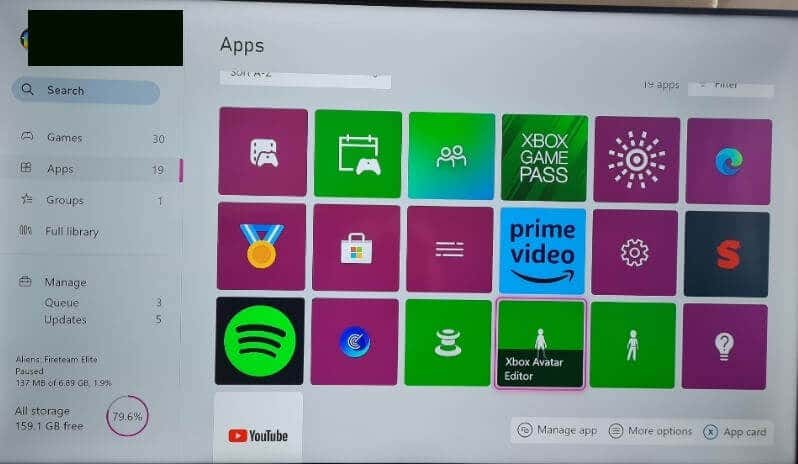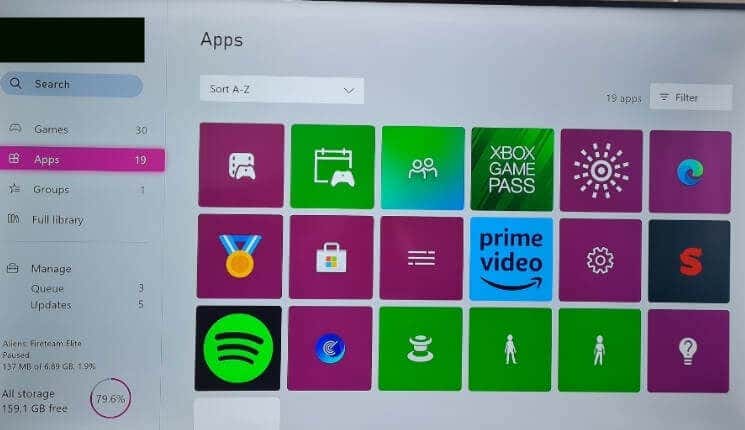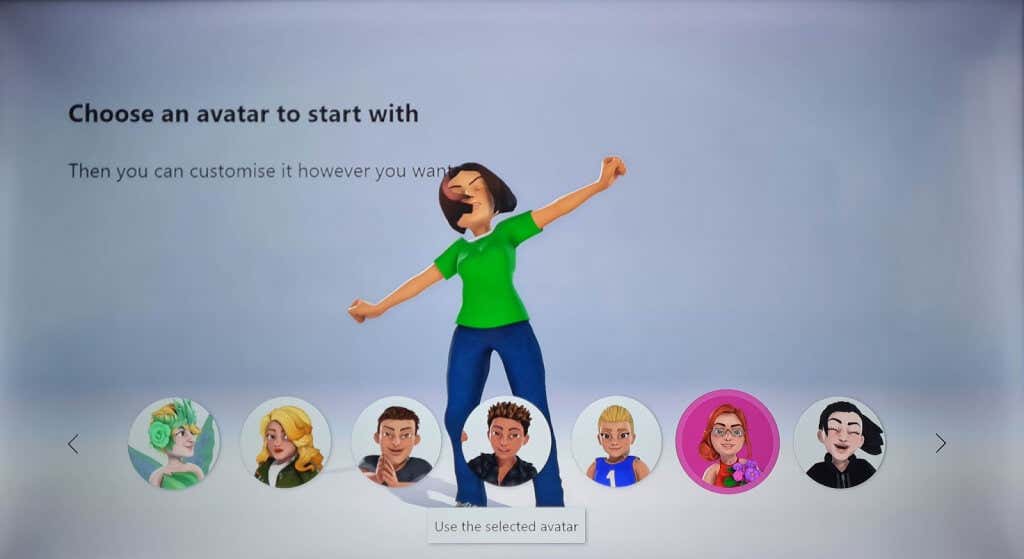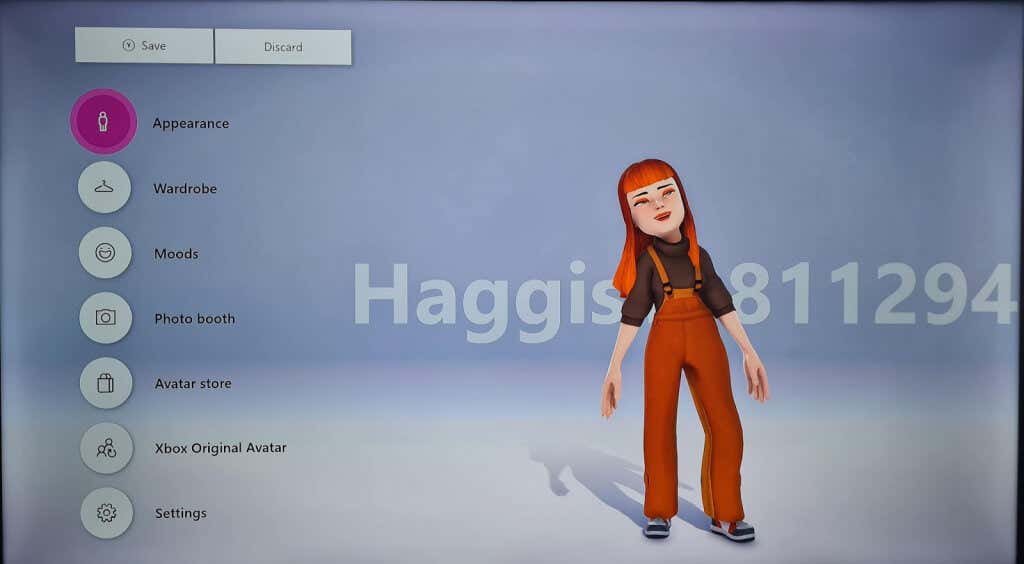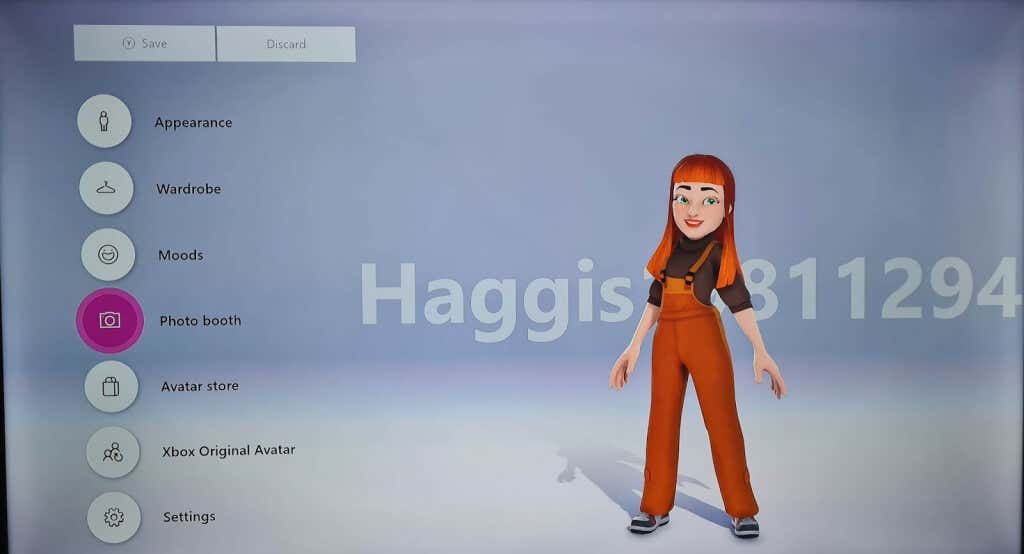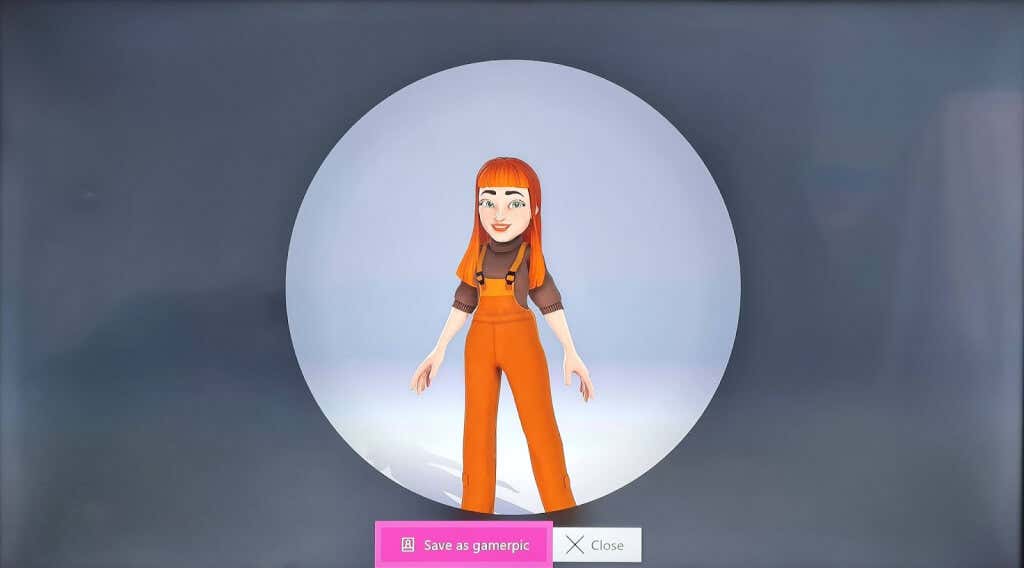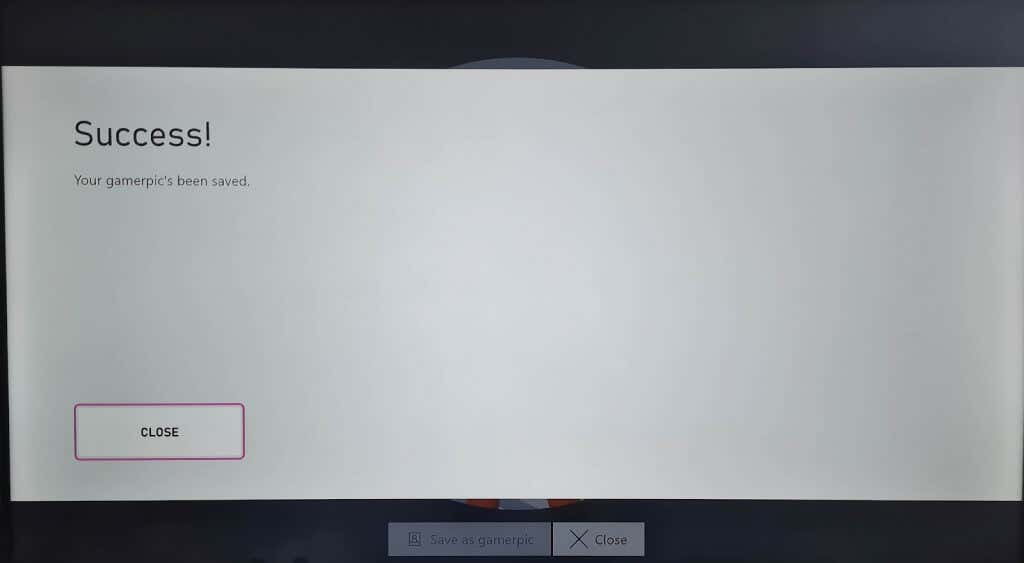Фотографии игроков Xbox или изображения профиля (PFP) — это первое, что видят друзья и все, с кем вы играете в Интернете. Если при настройке учетной записи вы выбрали стандартный Xbox PFP, не волнуйтесь: изменить картинку игрока легко. Мы покажем вам несколько способов сделать это.

Как изменить свою картинку игрока или PFP с помощью мобильного приложения Xbox
Самый простой способ изменить картинку игрока на что-то, что более точно отражает вашу личность, — это использовать Приложение Xbox на своем мобильном устройстве. Помимо выбора изображений игроков, вы можете загрузить собственное изображение прямо из фотопленки вашего телефона.
Вот как использовать мобильное приложение Xbox для изменения изображения игрока или Xbox PFP:
Загрузите и установите приложение Xbox на свой телефон, если вы еще этого не сделали.
Войдите в свою учетную запись.
Нажмите на свое изображение профиляв правом нижнем углу экрана.
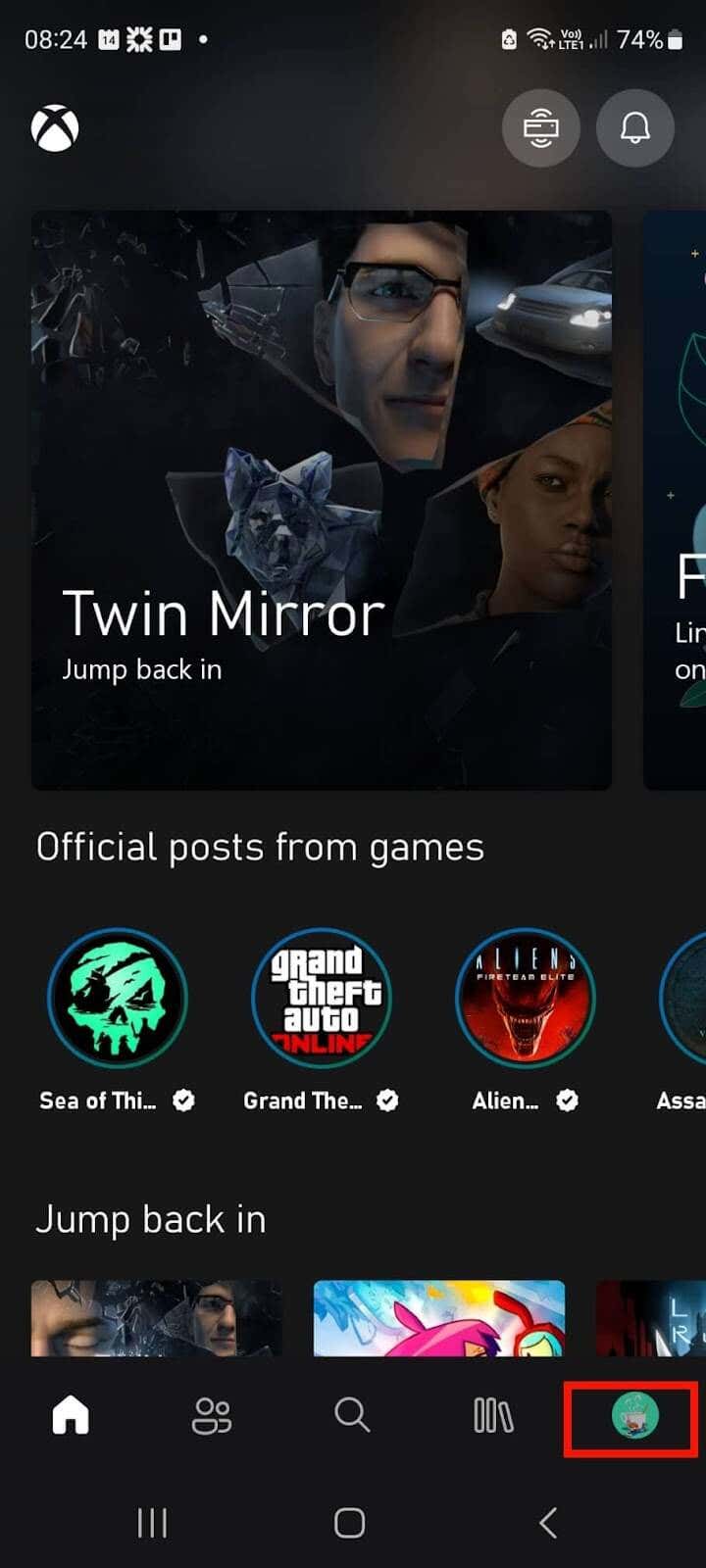
Нажмите значок Изменить(карандаш) рядом с вашим PFP.
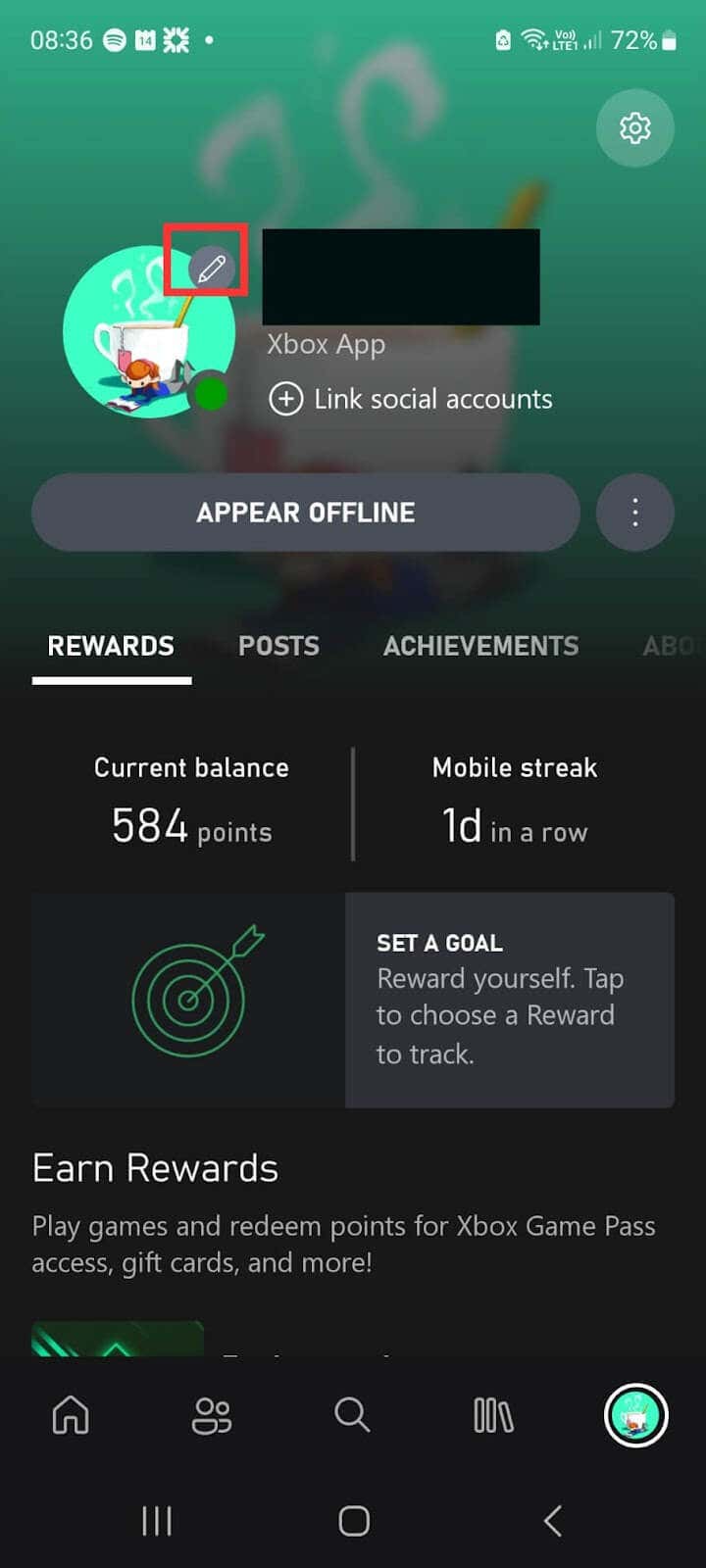
Теперь вы можете решить, хотите ли вы использовать картинку игрока из библиотеки или загрузить собственное изображение.
Чтобы использовать картинку игрока из библиотеки, просто выберите одну из отображаемых фотографий игрока, затем нажмите Сохранить.
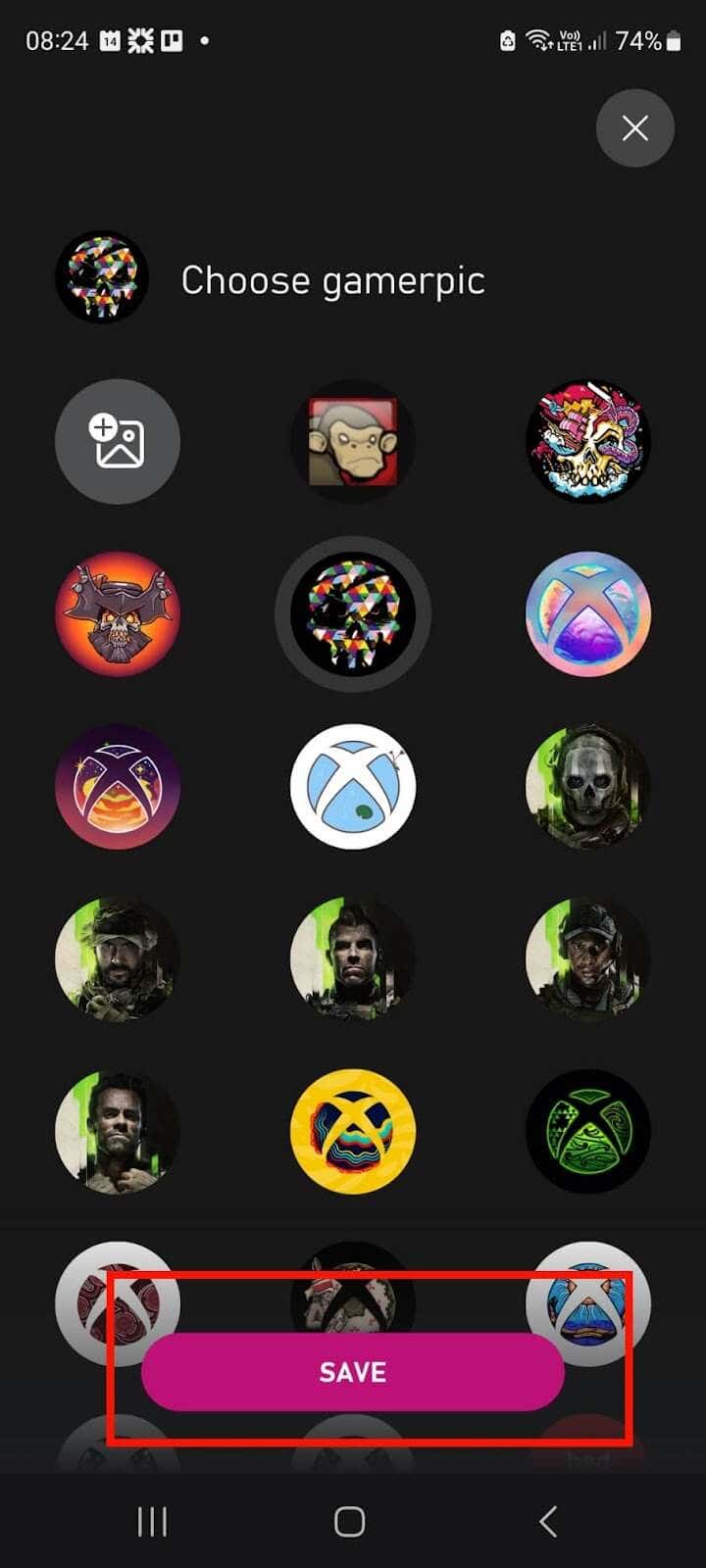
Чтобы использовать собственное изображение, коснитесь значка Галерея.
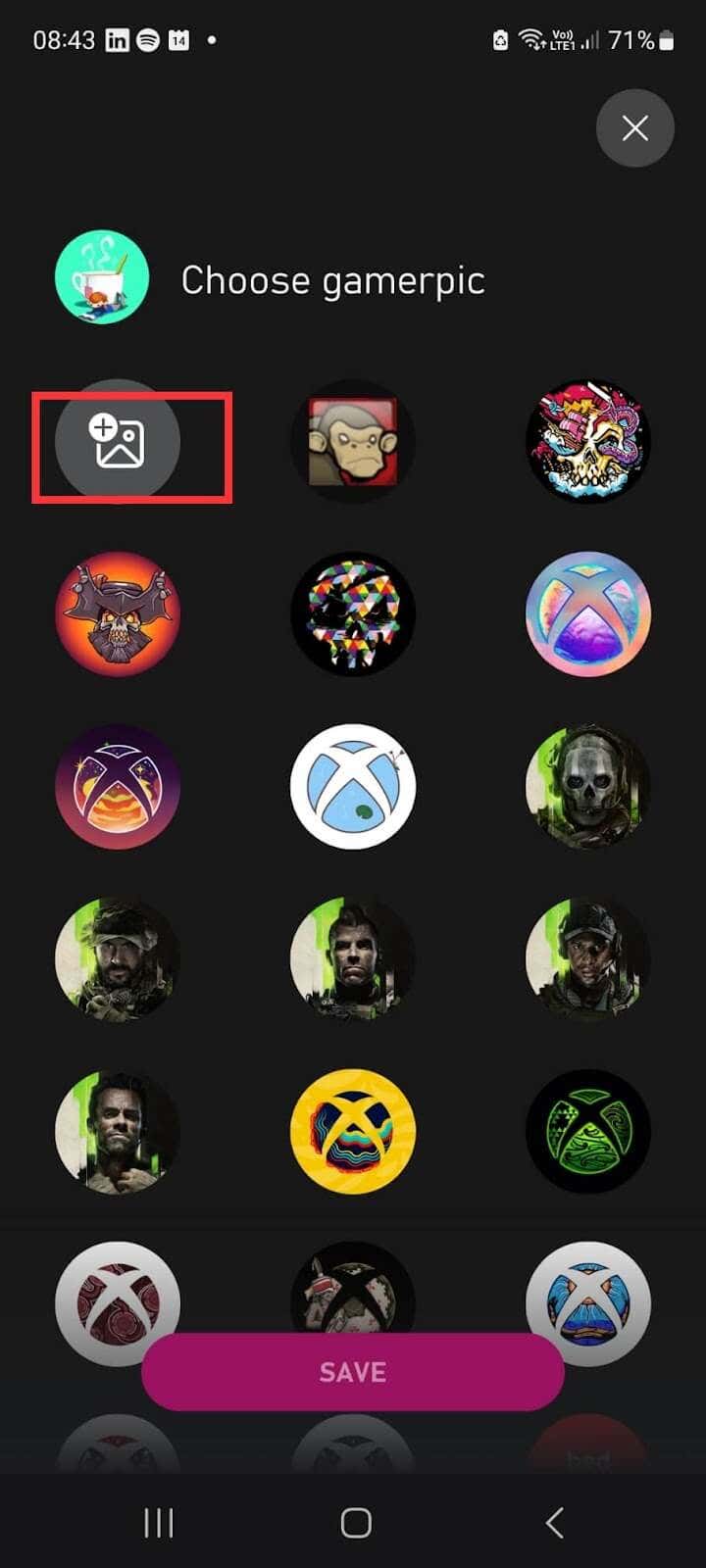
Вы можете переключаться между Фотографиии Альбомы, чтобы выбрать фотографию из фотопленки.
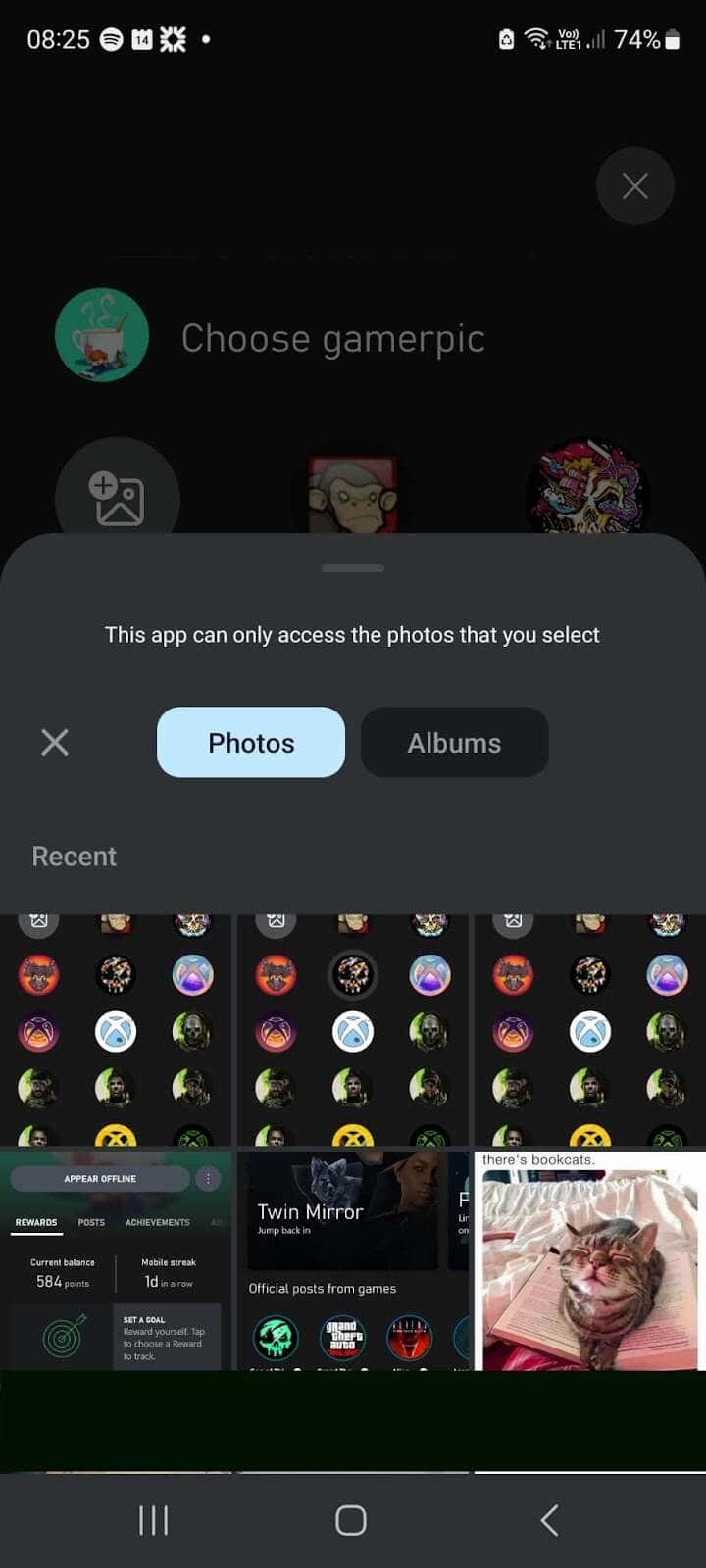
Чтобы обрезать фотографию, просто сведите и перетаскивайте кружок, пока не получите нужное изображение в качестве Xbox PFP.
Нажмите Загрузить.
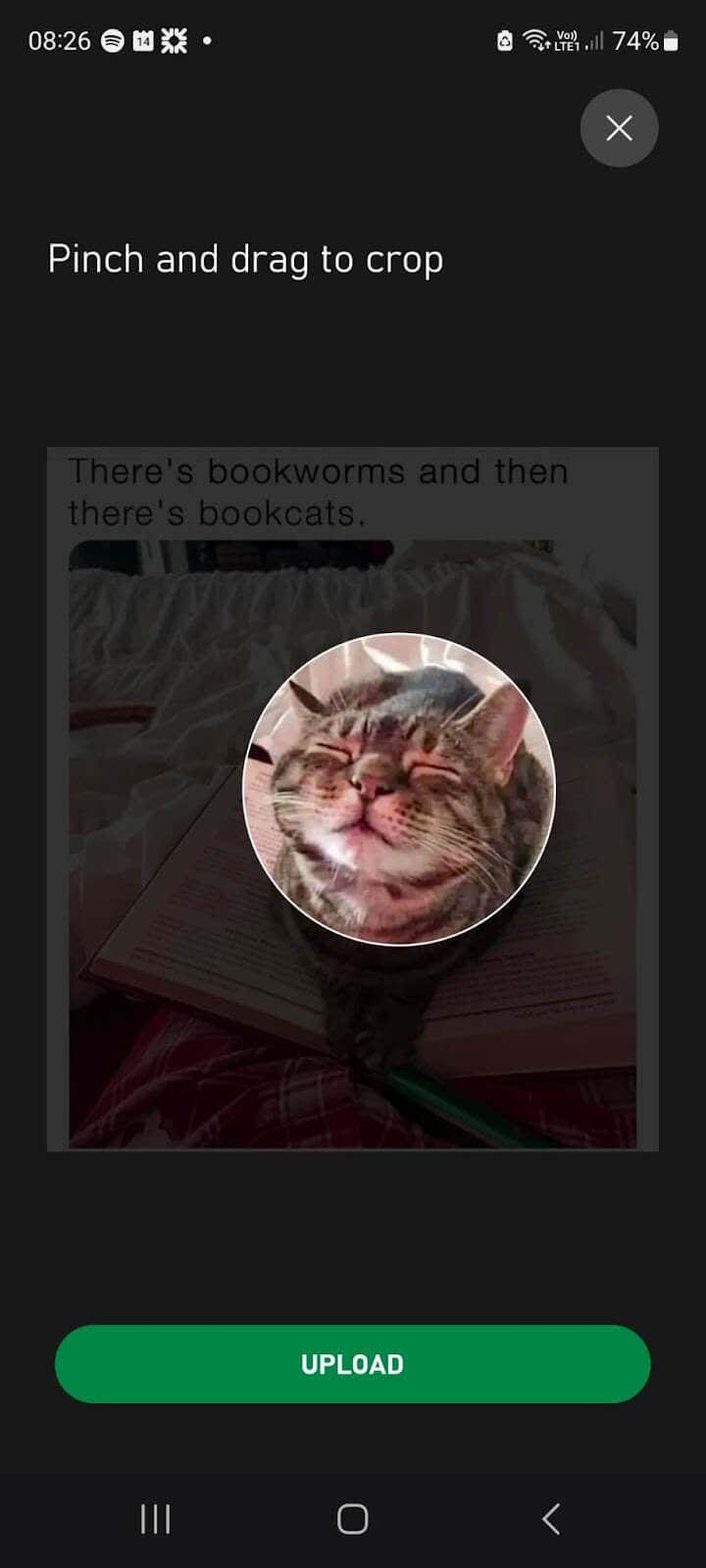
Вы увидите экран «Готовы к загрузке?», когда приложение отправит ваше изображение модераторам Xbox.
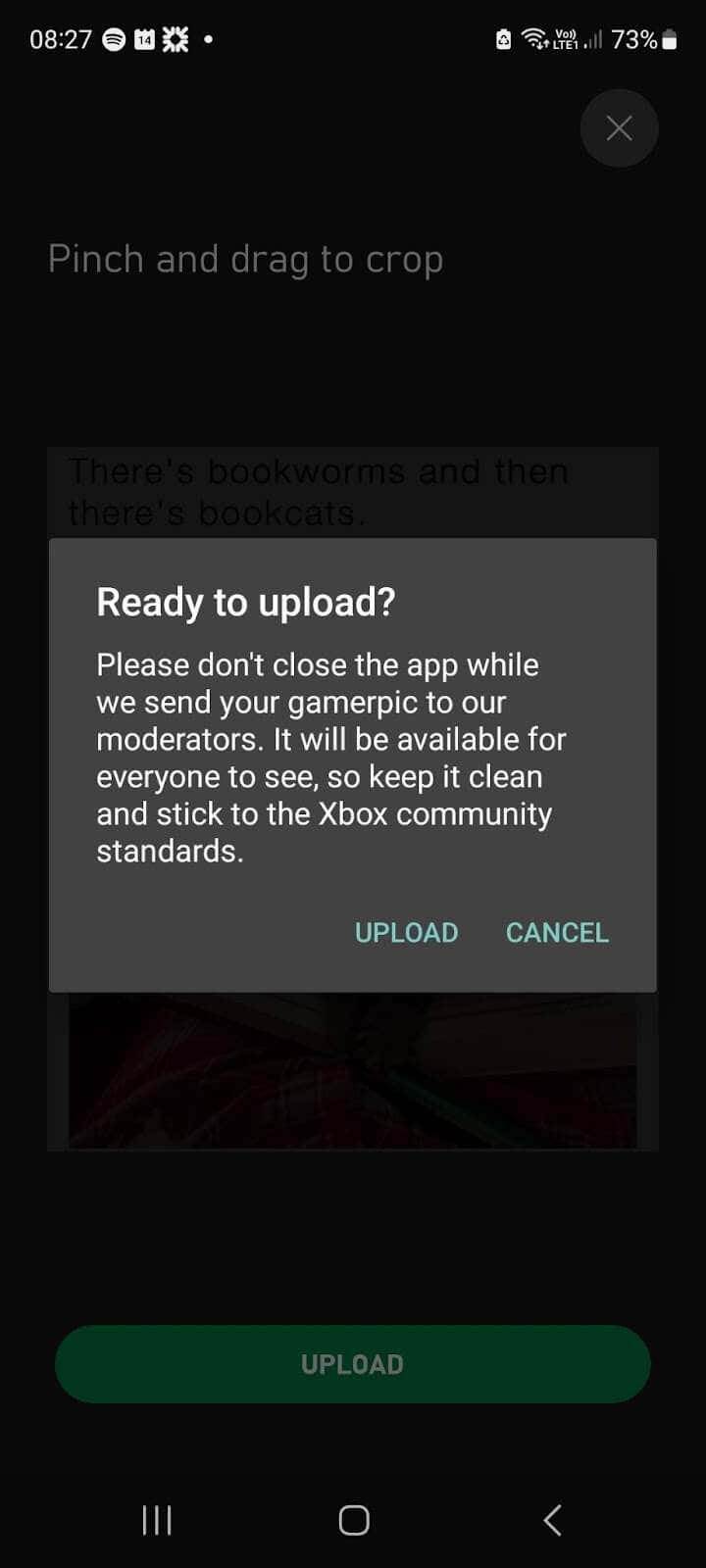
Внизу экрана вы должны увидеть всплывающее окно с надписью «Мы загружаем вашу новую картинку игрока!». После загрузки сообщение изменится на «Готово! Вы увидите загруженную фотографию игрока, как только мы проверим, что с ней все в порядке.”
.
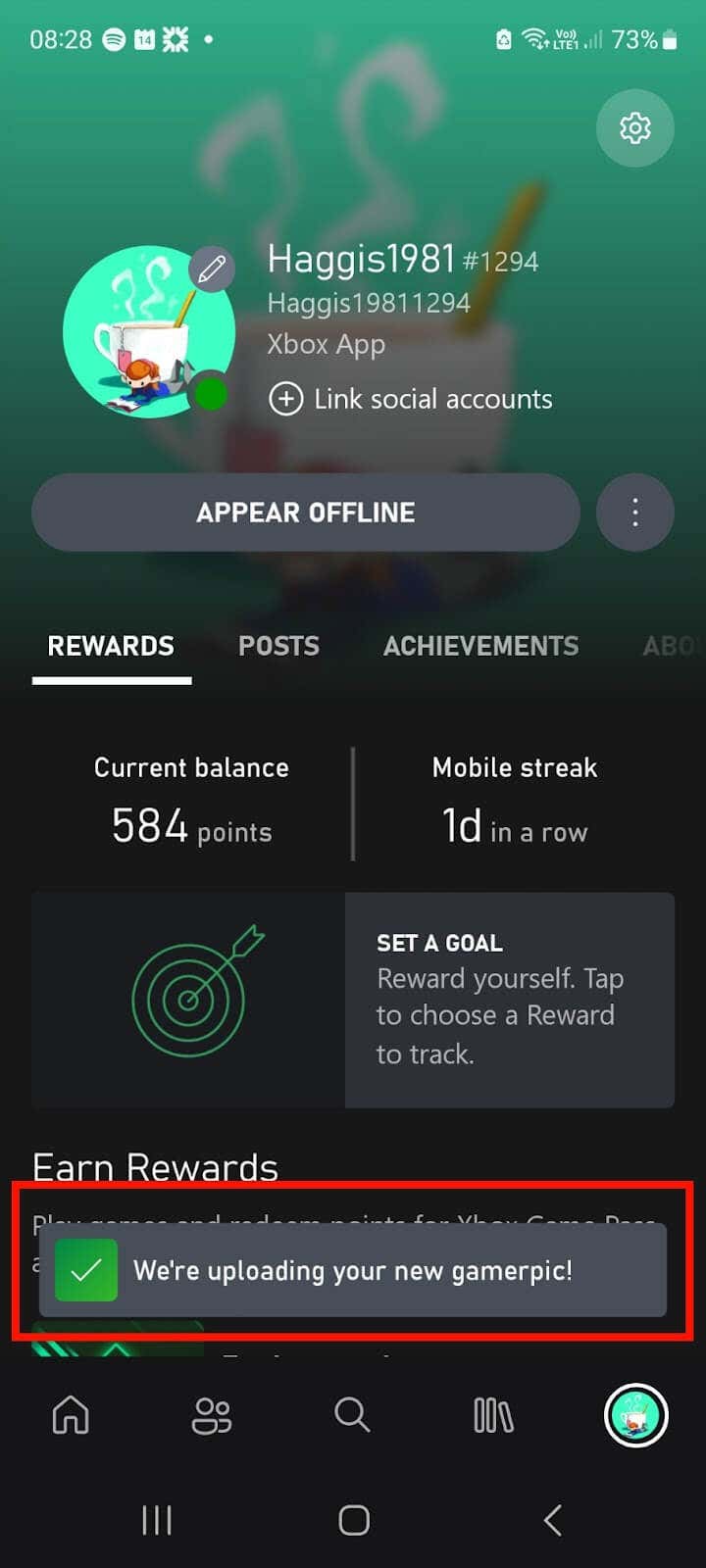
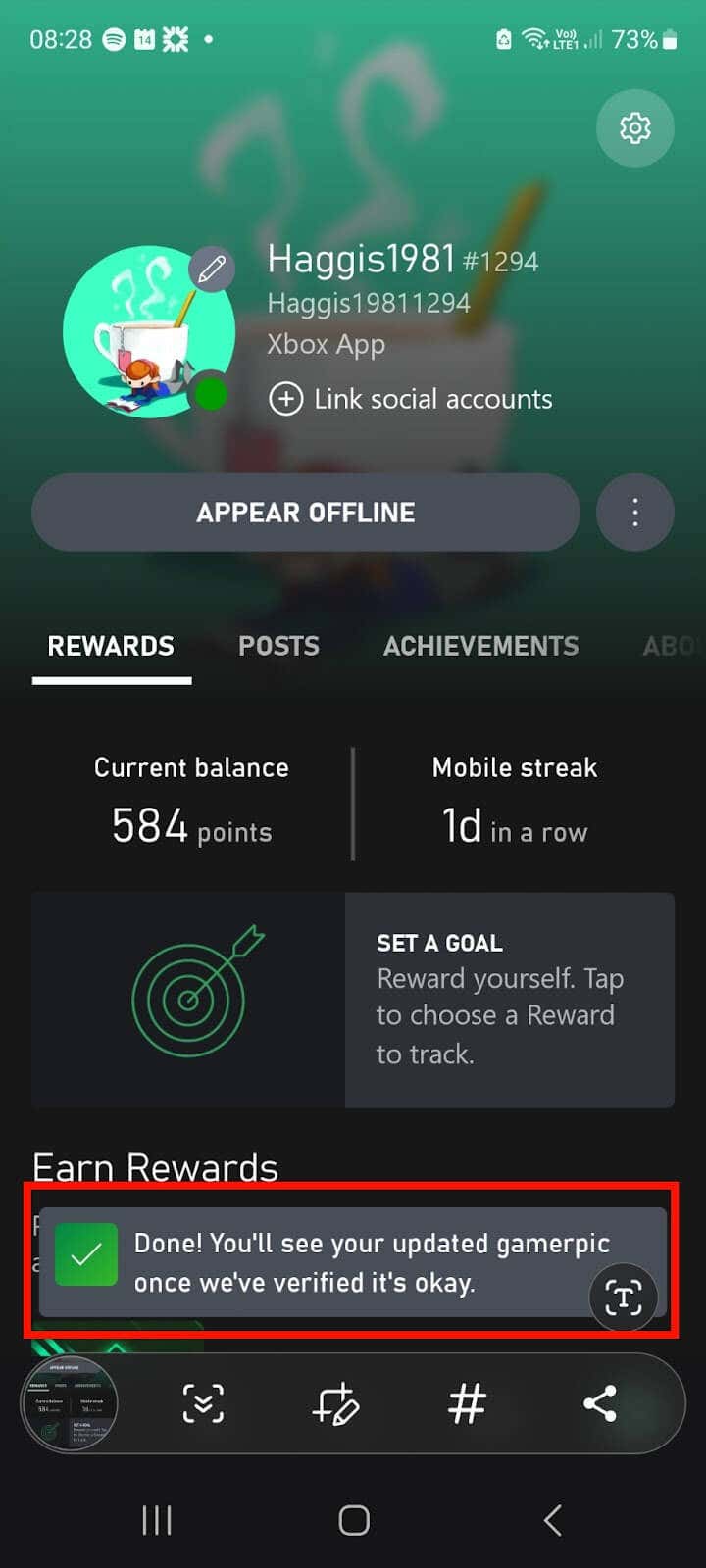
Проверка фотографий игроков Xbox может занять некоторое время, поэтому не ждите, что сразу же увидите свой новый PFP.
Примечание.Избегайте изображений NSFW и всегда следите за тем, чтобы загружаемое вами изображение не нарушало стандарты сообщества Xbox.
Как изменить Xbox PFP или Gamerpic на консоли Xbox
Не хотите использовать мобильное приложение Xbox для изменения PFP Xbox? Вы можете легко изменить свою картинку игрока на своем консоль Xbox. Просто следуйте инструкциям ниже, и вы сразу же получите новый PFP.
Включите Xbox, затем нажмите кнопку Xboxна геймпаде.
Перейдите в раздел Профиль и системаи выберите свой профиль.
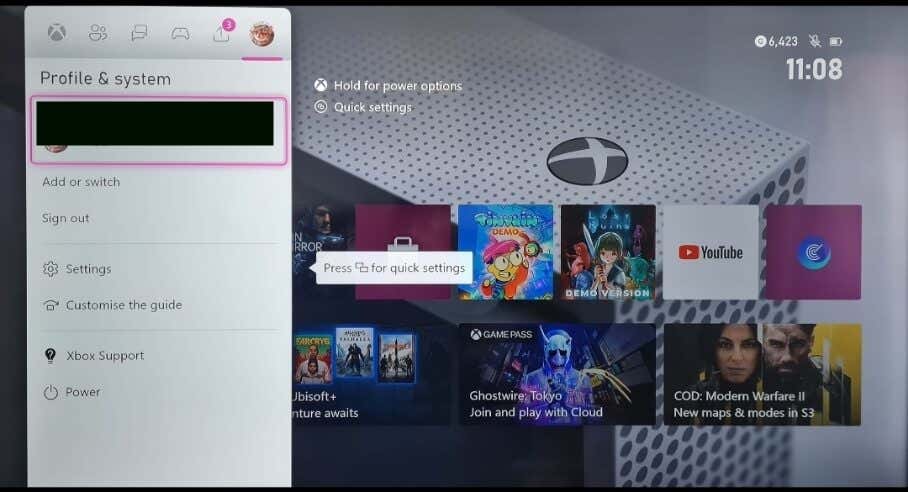
Выберите Мой профиль.
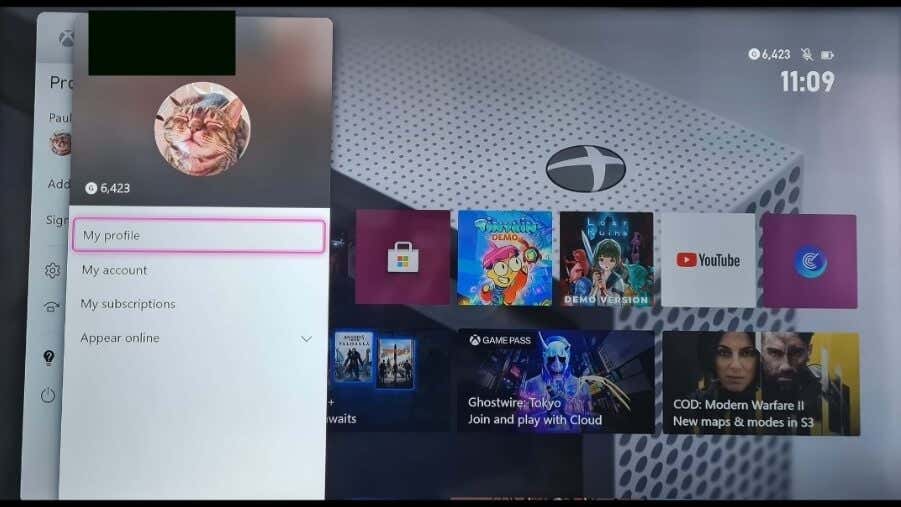
Выберите Настроить профиль>Изменить изображение игрока.
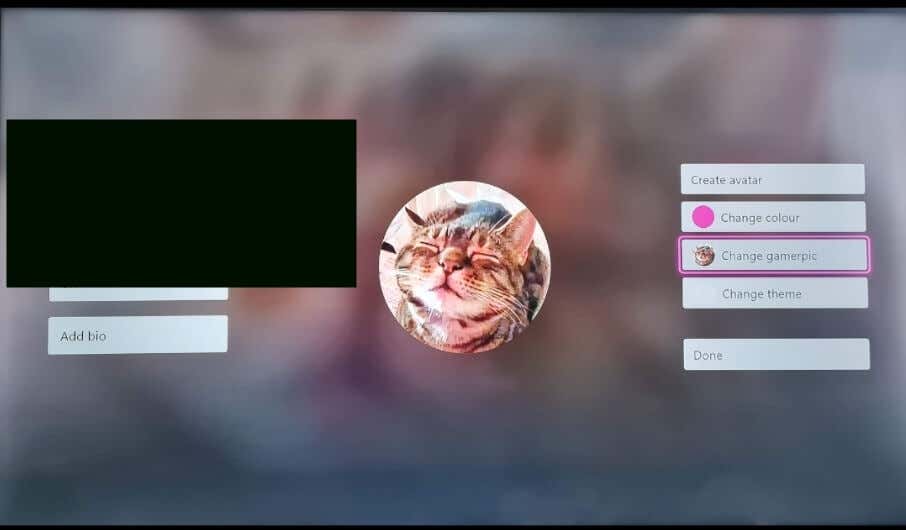
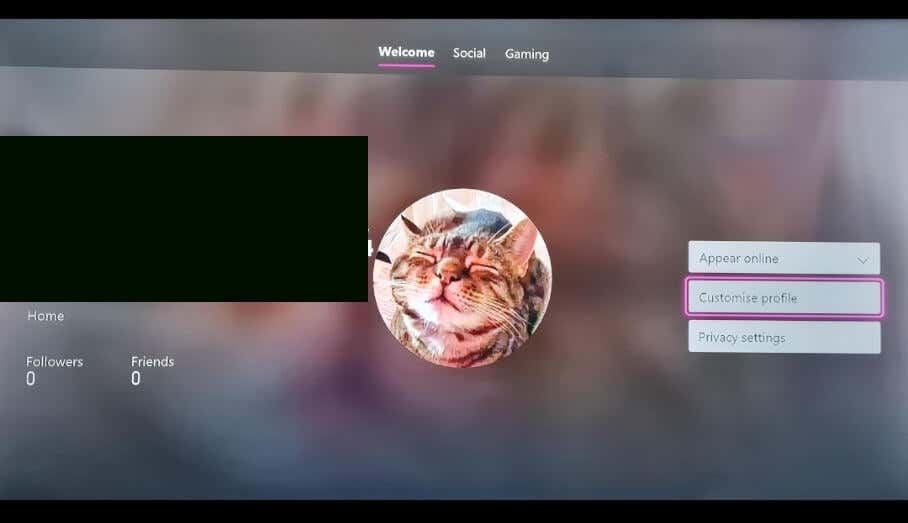
Выберите новую картинку игрока из библиотеки.
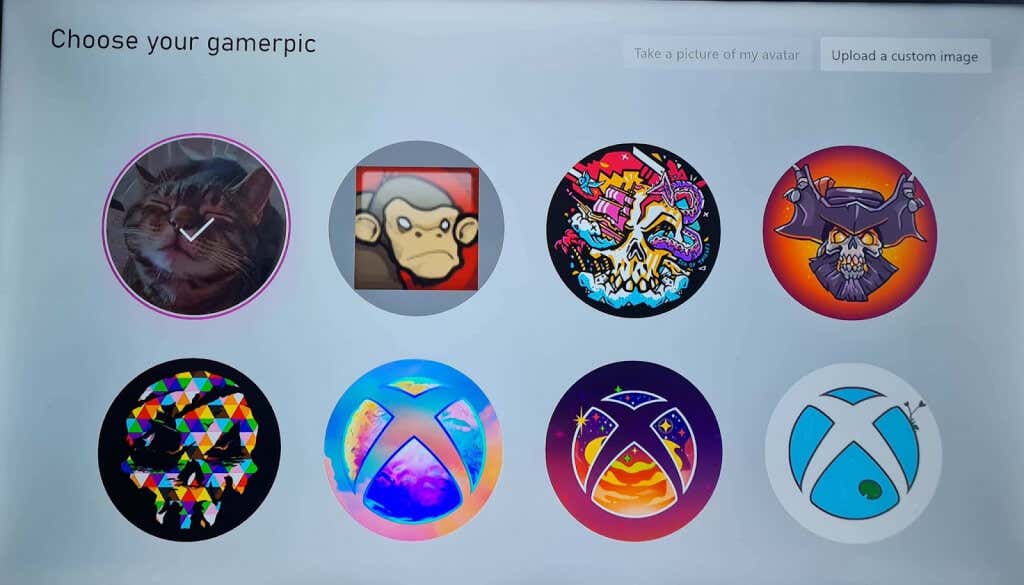
Вы также можете загрузить собственное изображение или сфотографировать свой аватар.
Как изменить изображение игрока на индивидуальное изображение на Xbox
Если вы взрослый человек, вы можете загрузить собственное изображение в качестве PFP на Xbox. К сожалению, возможность устанавливать персонализированные изображения в качестве изображений игроков для Xbox недоступна для лиц младше 18 лет.
Включите Xbox и нажмите кнопку Xbox.
Выберите Профиль и система, затем выберите свой профиль.
Выберите Мой профиль.
Выберите Загрузить собственное изображение.
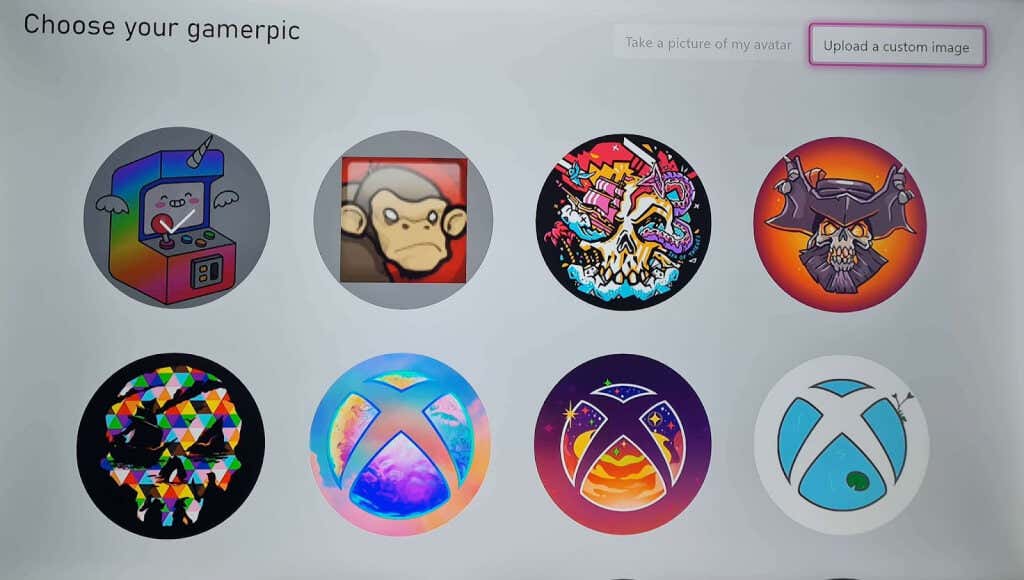
Вам потребуется подключить USB-накопитель или Внешний жесткий диск Xbox с изображением, которое вы хотите использовать (в формате JPG или PNG, не менее 1080 x 1080 пикселей).>
Выберите изображение, которое вы хотите использовать в качестве изображения игрока.
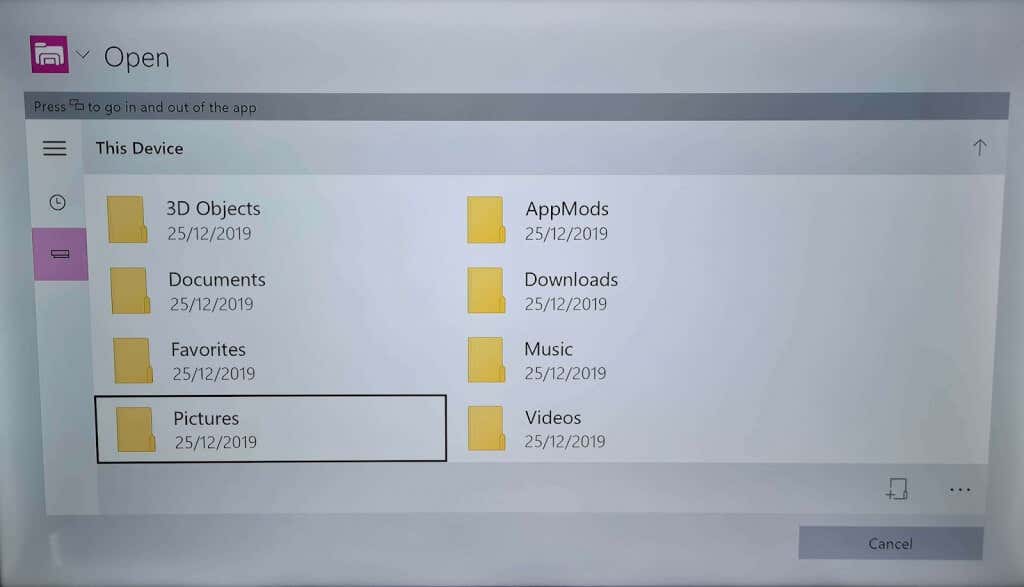
Вы заметите, что ваш PFP не обновится сразу, поскольку ваше изображение необходимо проверить, прежде чем оно будет одобрено.
Изменение картинки игрока на изображение вашего аватара
Чтобы изменить PFP на снимок вашего аватара, вам сначала необходимо создать аватар. Вот как это сделать:.
Включите Xbox и нажмите кнопку Xbox.
Выберите Мои игры и приложения>Просмотреть все.
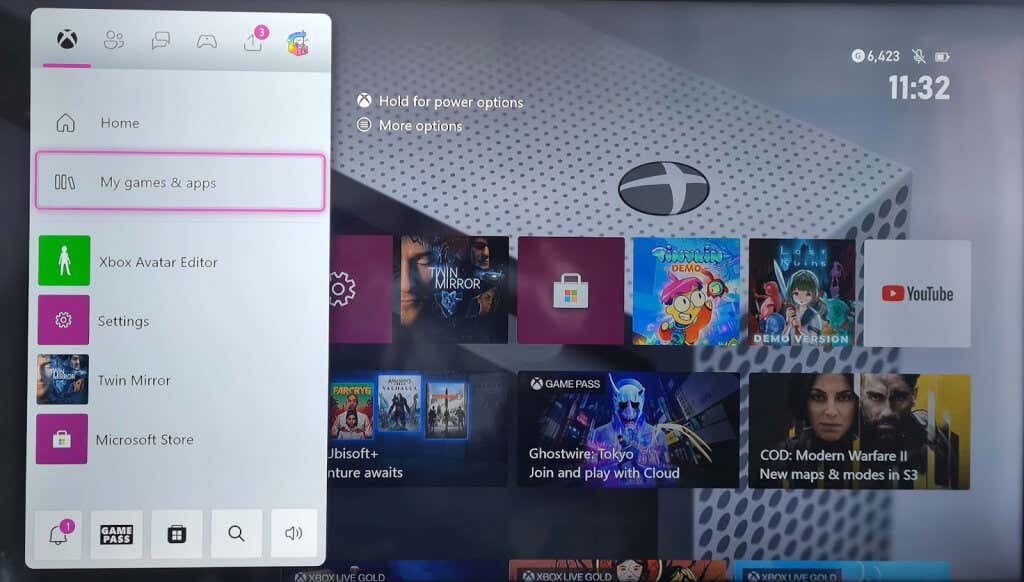
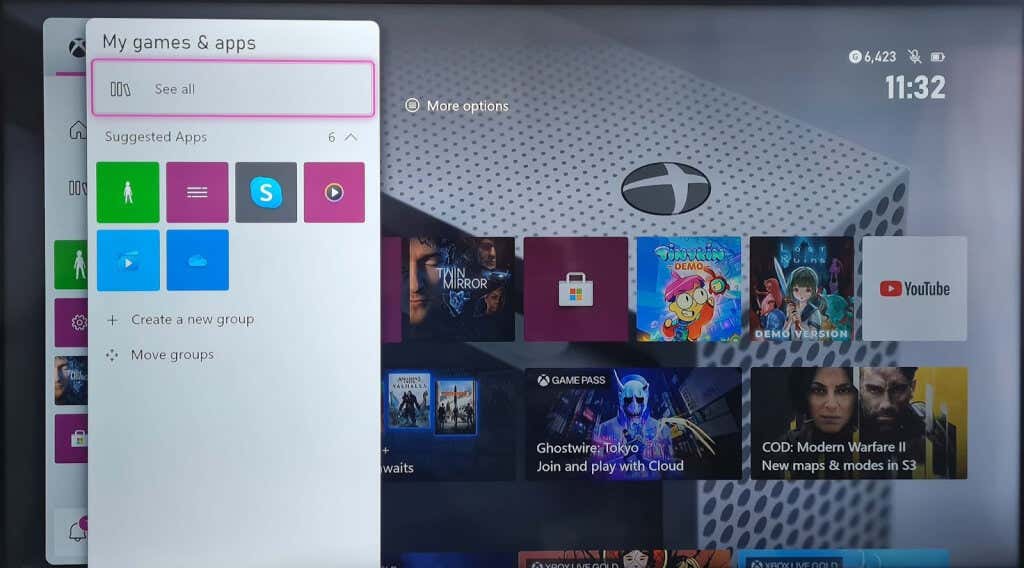
<ол старт="3">
Выберите Приложения, затем выберите приложение Редактор аватаров Xbox.
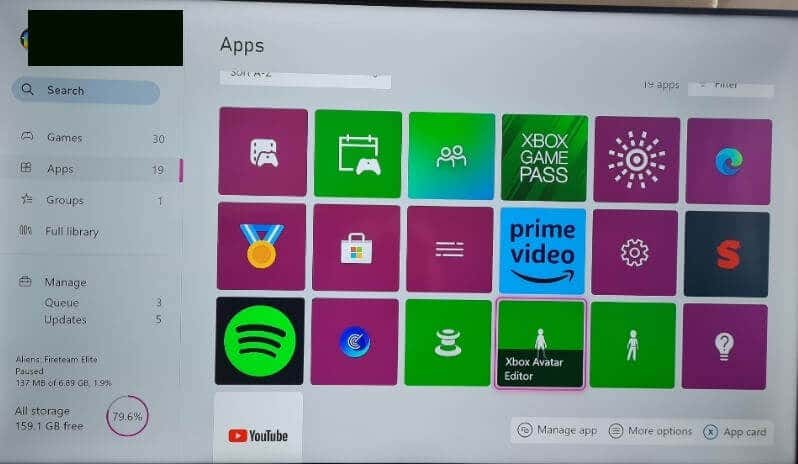
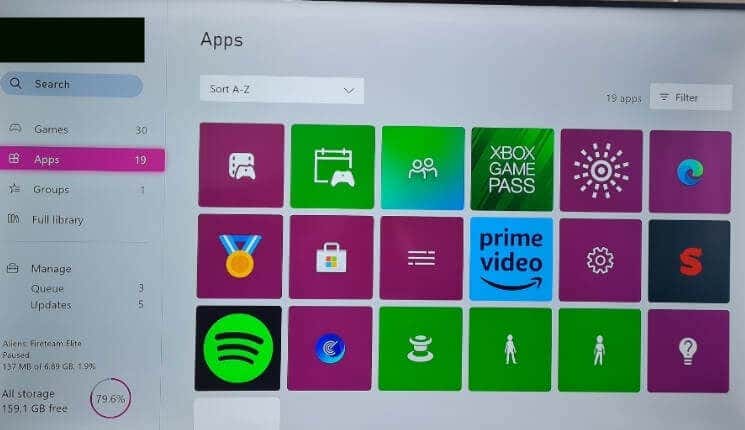
Выберите свой аватар и потратьте некоторое время на его настройку, пока она не будет завершена.
Не забудьте нажать Y, чтобы сохранить свой аватар.
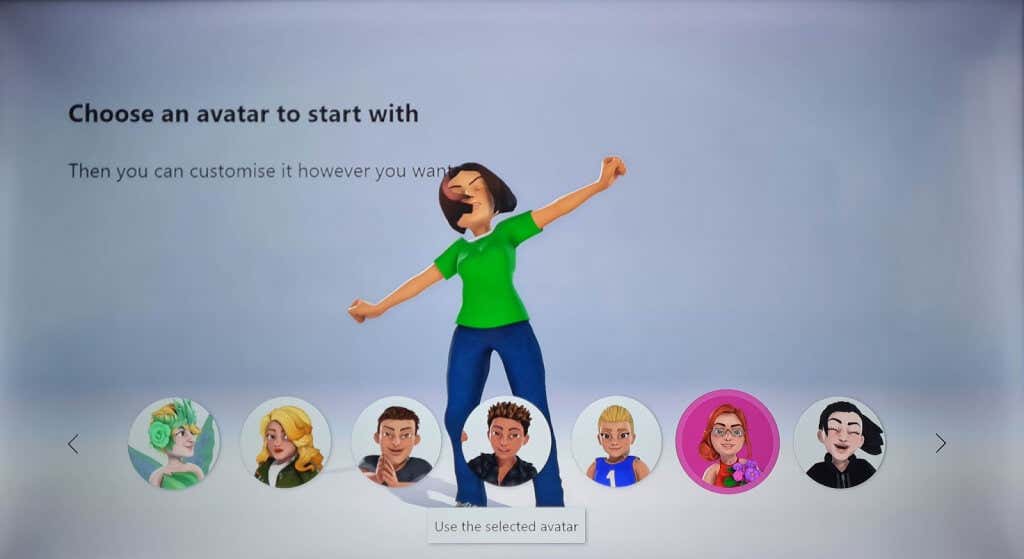
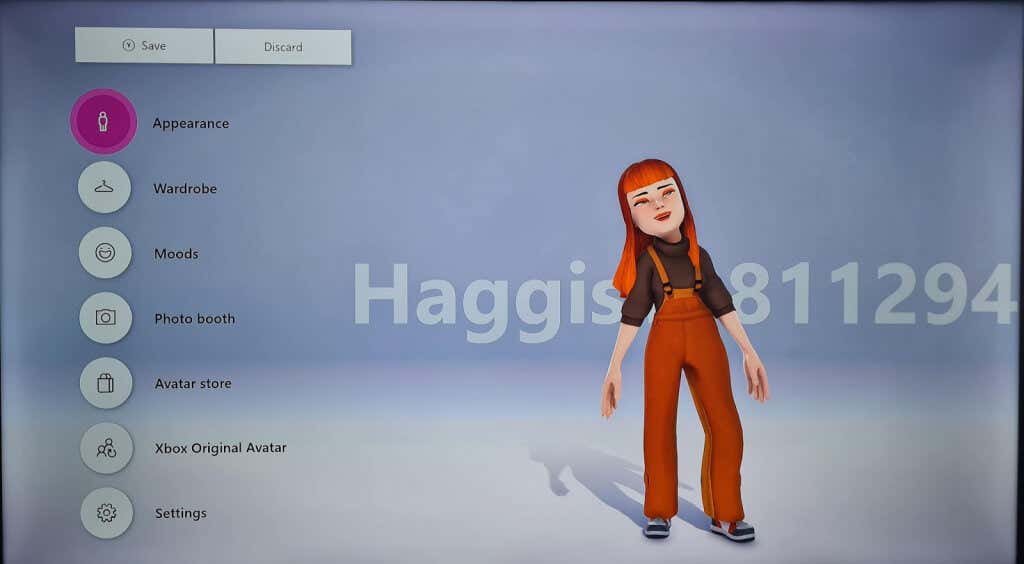
Вы также можете изменить существующий аватар, и вот как:
Нажмите кнопку Xbox.
Выберите Мои игры и приложения>Просмотреть все.
Выберите Приложения, затем выберите приложение Редактор аватаров Xbox.
Внесите изменения в свой аватар, затем нажмите Y, чтобы сохранить.
Наконец, вы можете сделать снимок своего аватара и использовать его в качестве Xbox PFP:
Откройте приложение Редактор аватаров Xbox.
Выберите Photobooth.
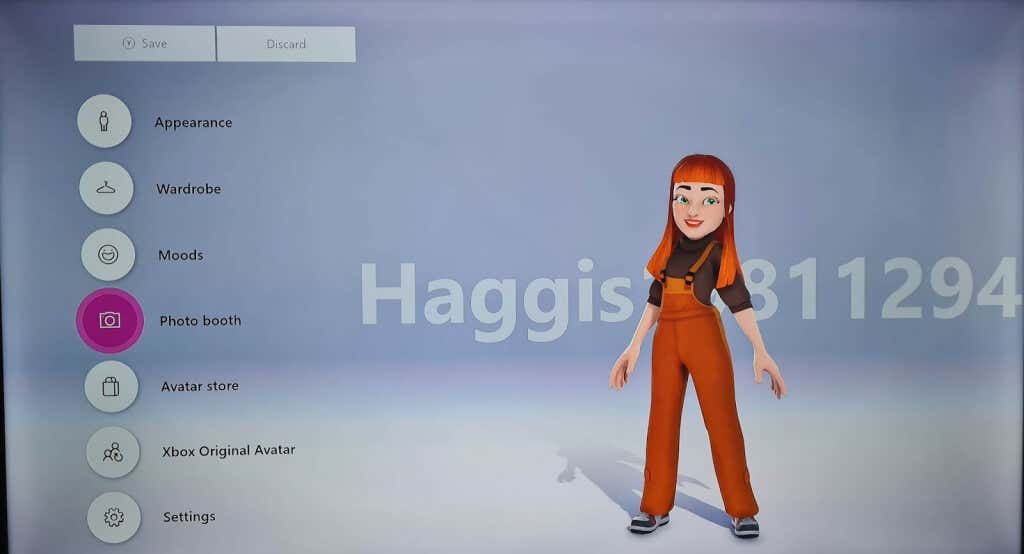
Настройте позу своего аватара с помощью инструментов.
Нажмите Y, чтобы сфотографировать свой аватар.

Выберите Сохранить как картинку игрока.
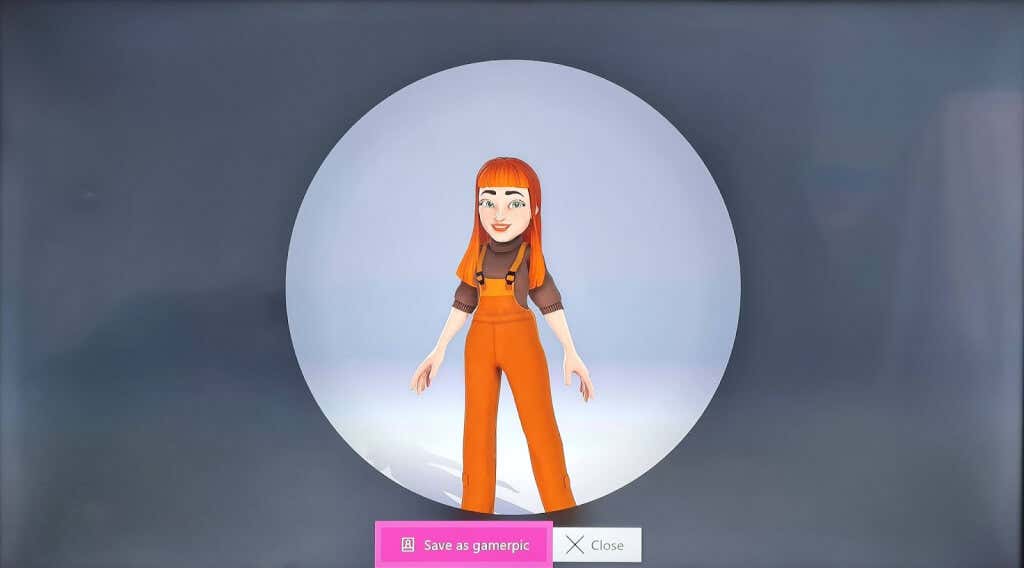
Вы должны увидеть экран с надписью «Успех! Ваша картинка игрока сохранена.”
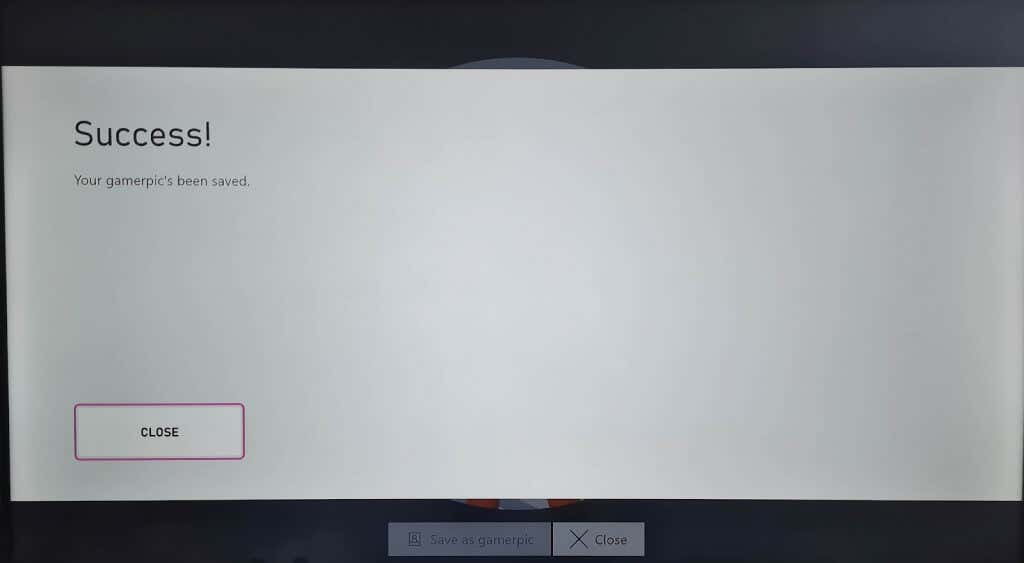
Если вы недовольны результатом и хотите повторить снимок, нажмите Отмена, а затем повторяйте шаги 3–5, пока не будете довольны новым изображением игрока.
.
Похожие сообщения:

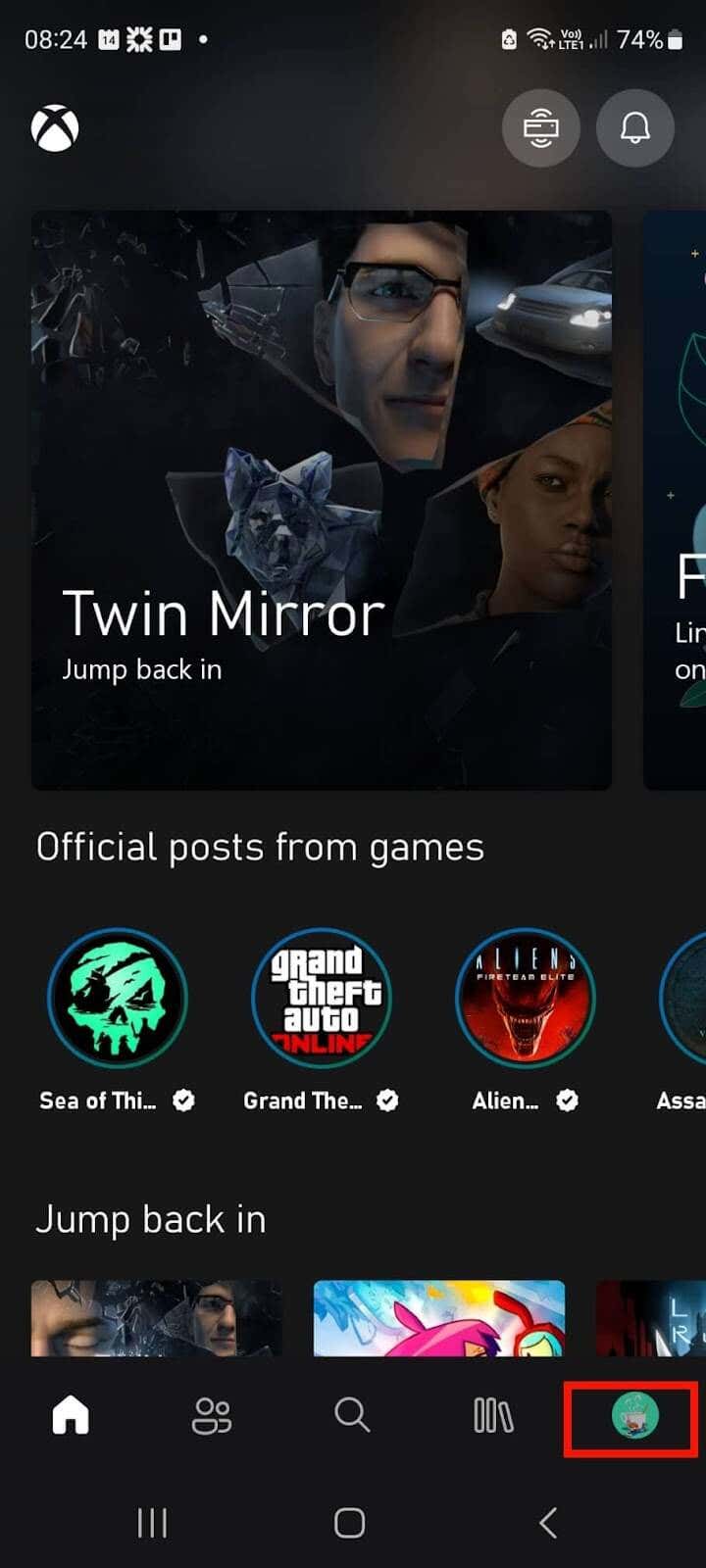
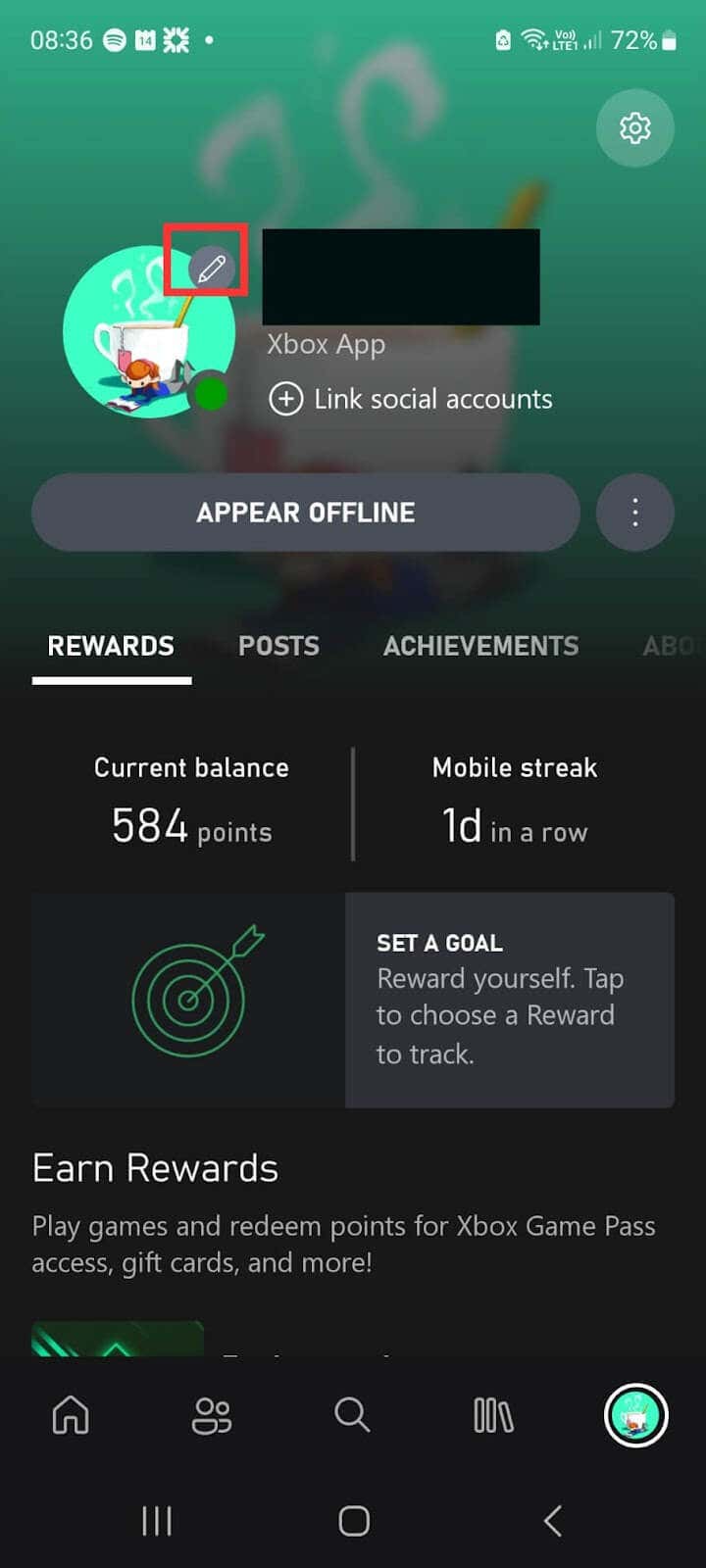
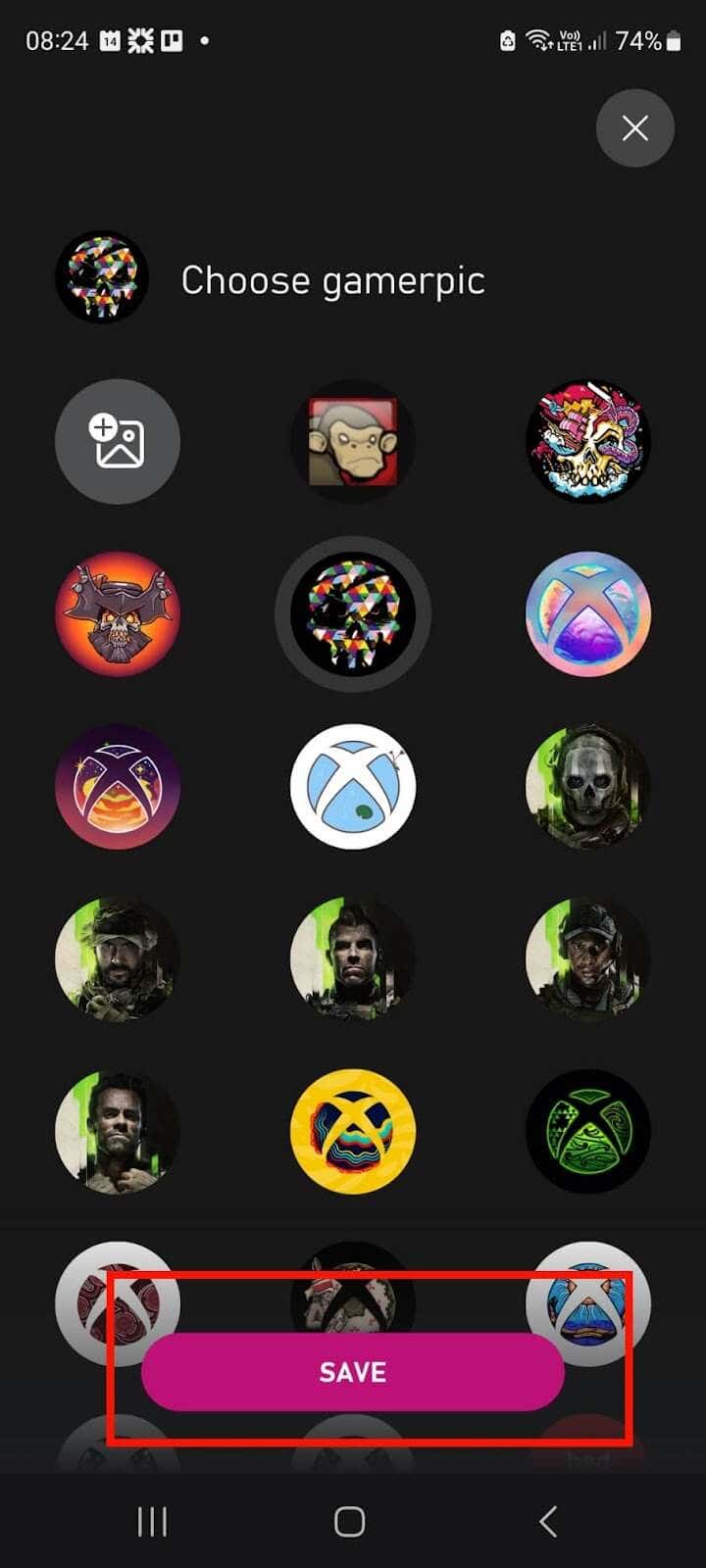
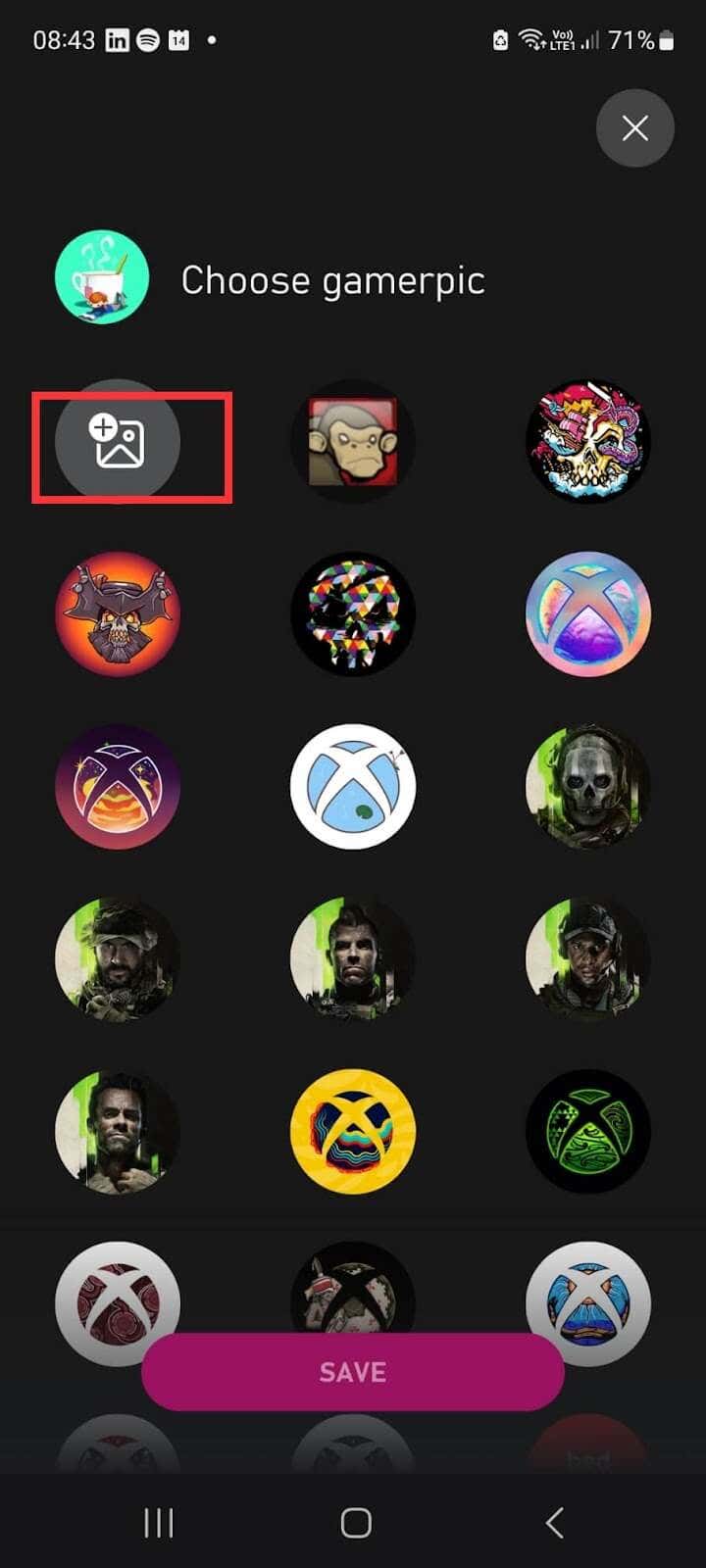
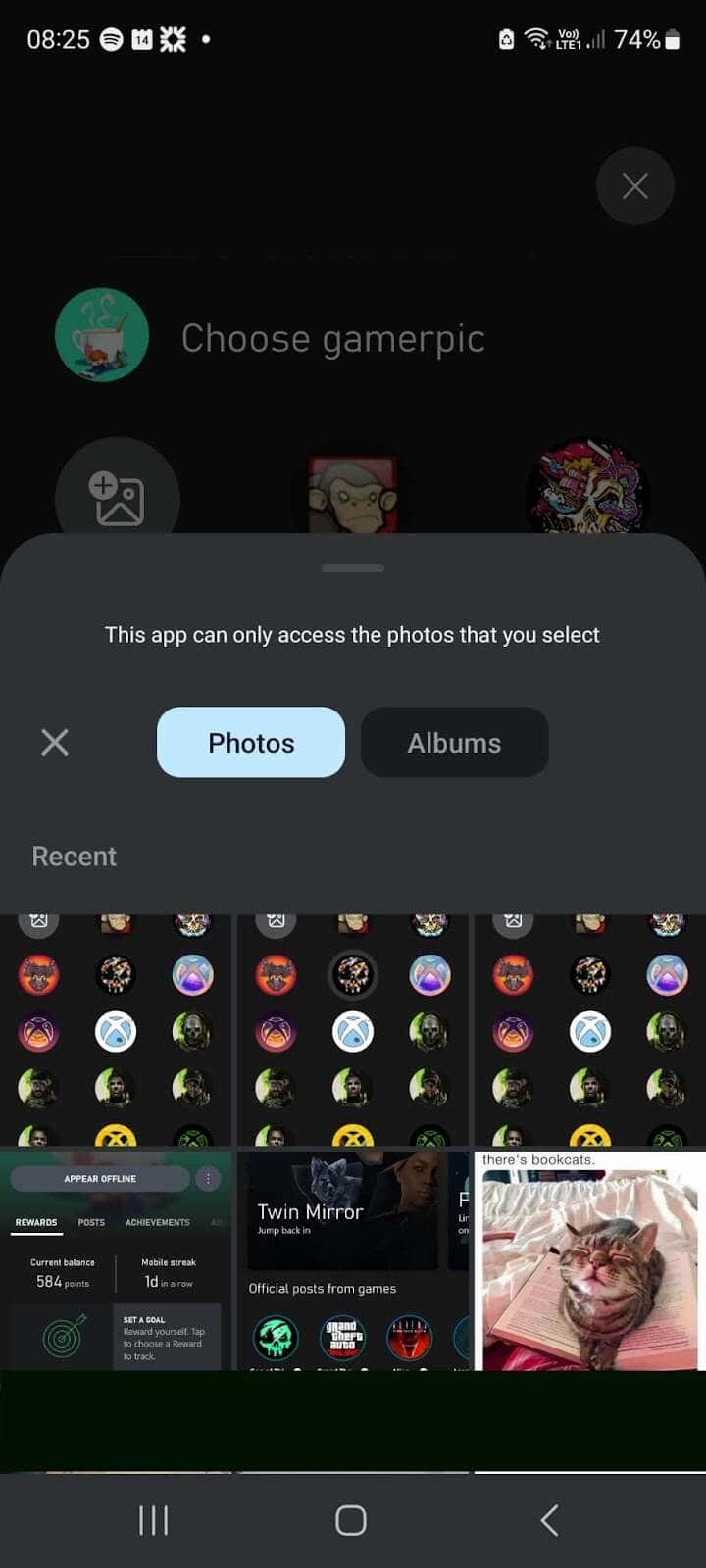
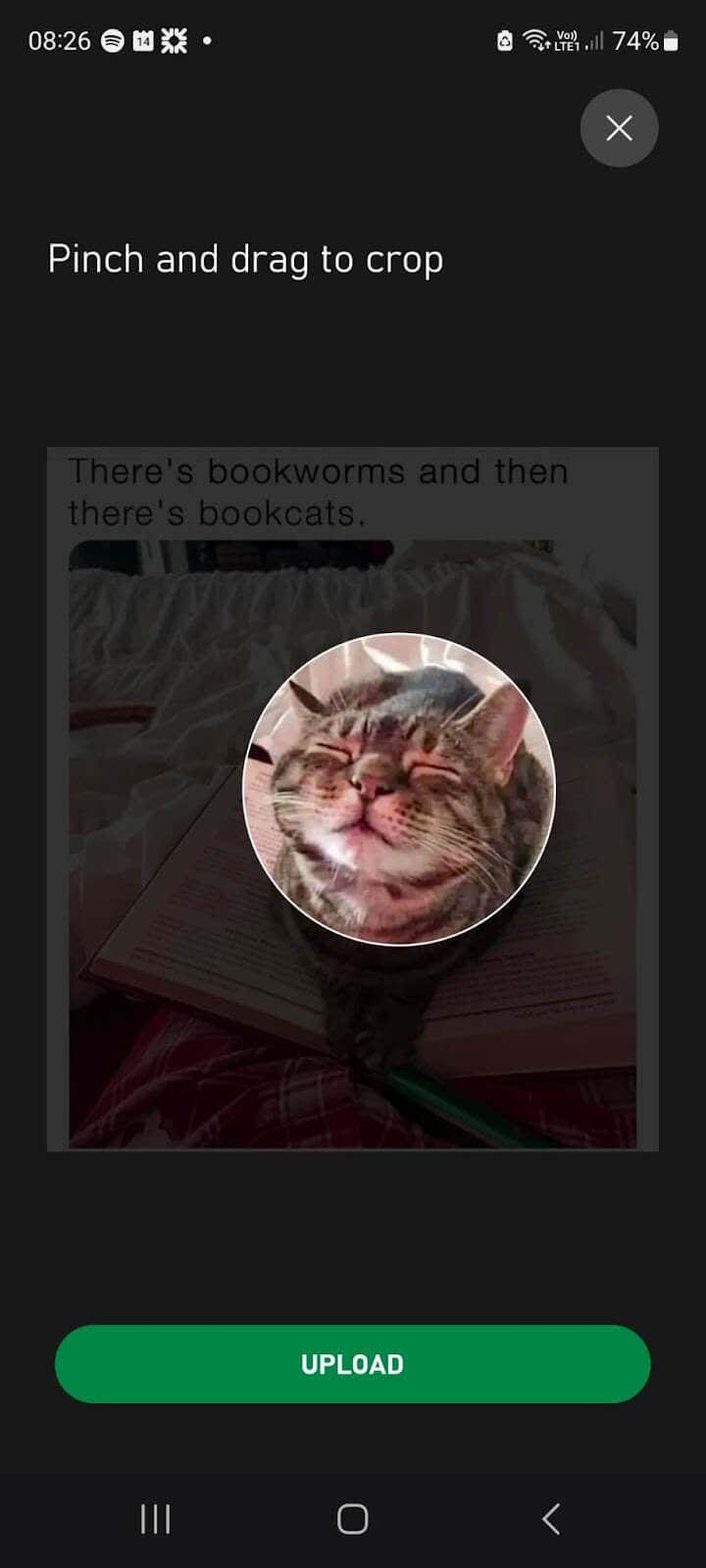
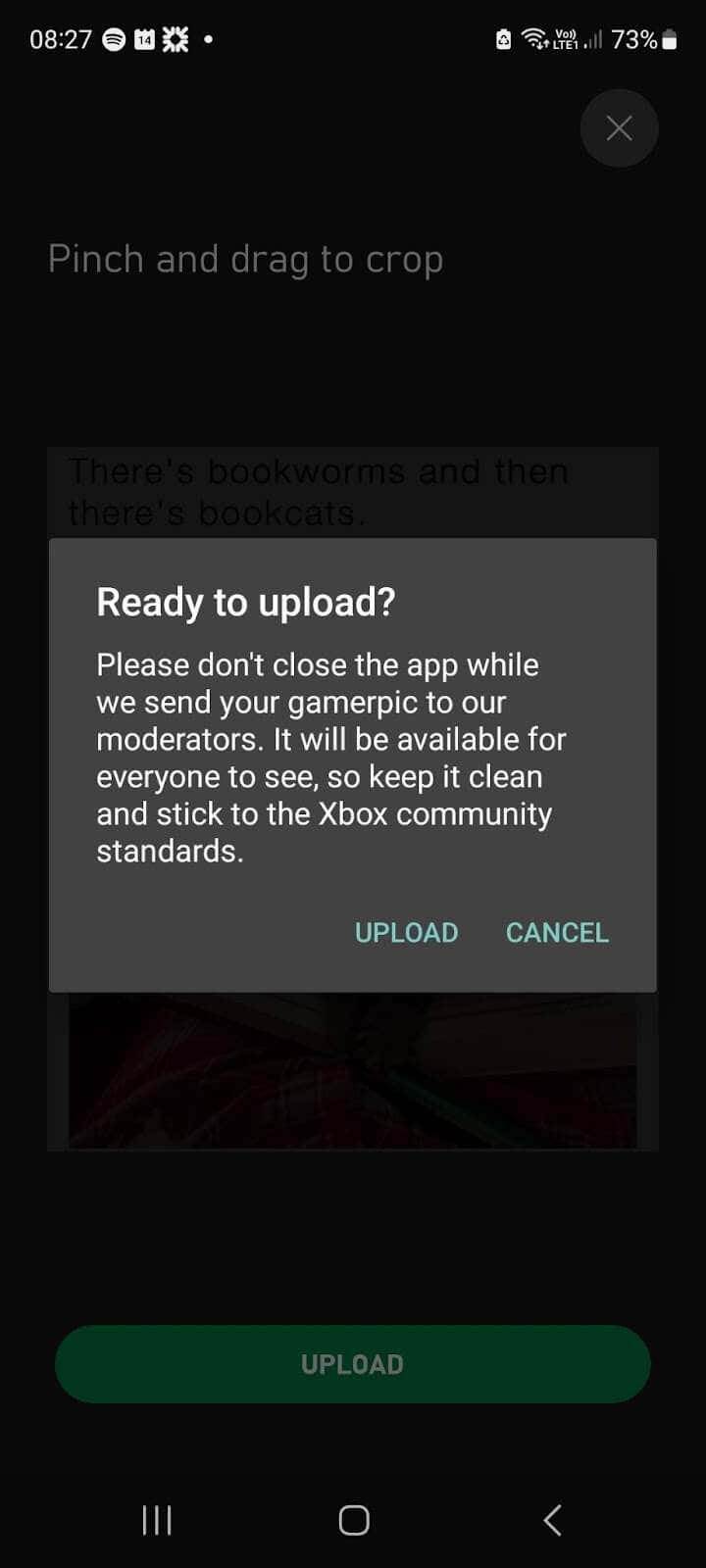
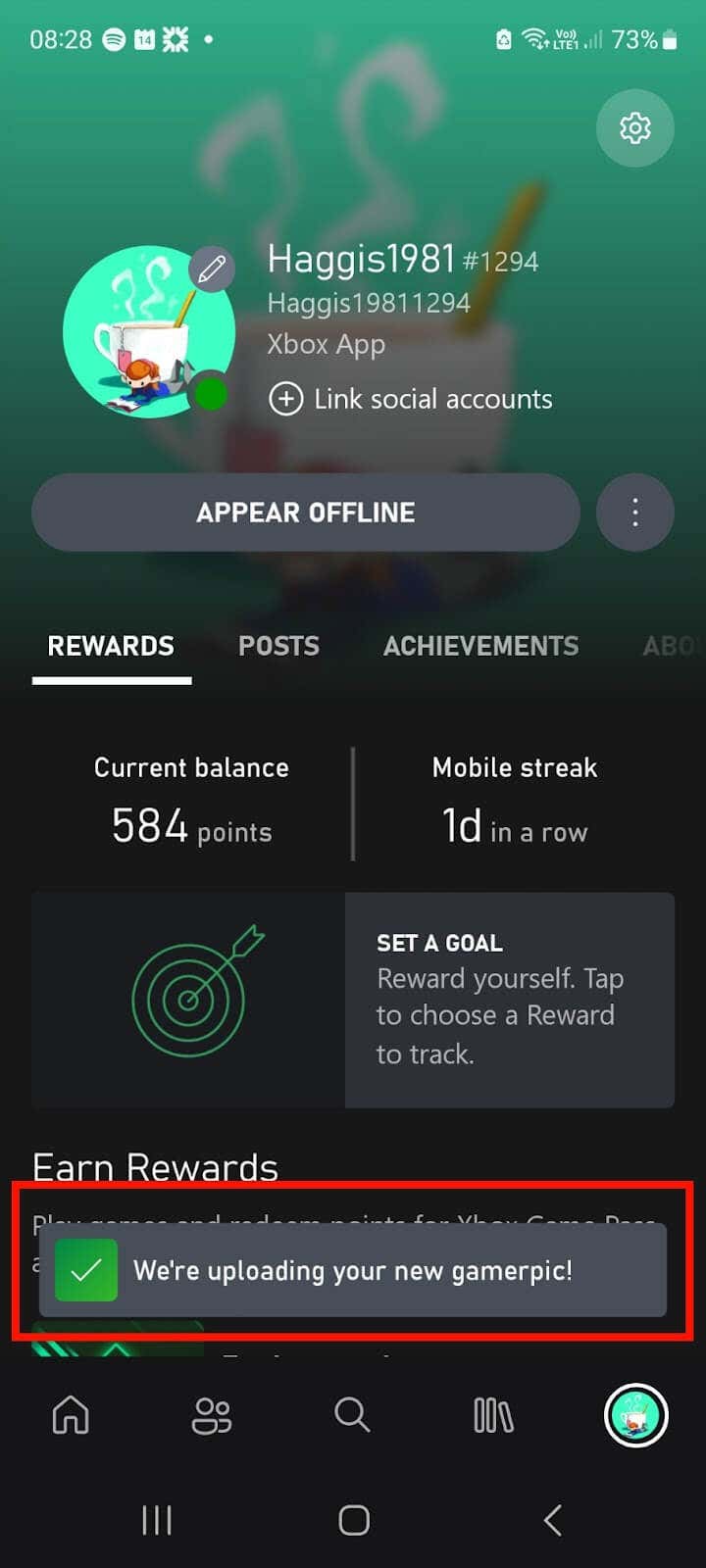
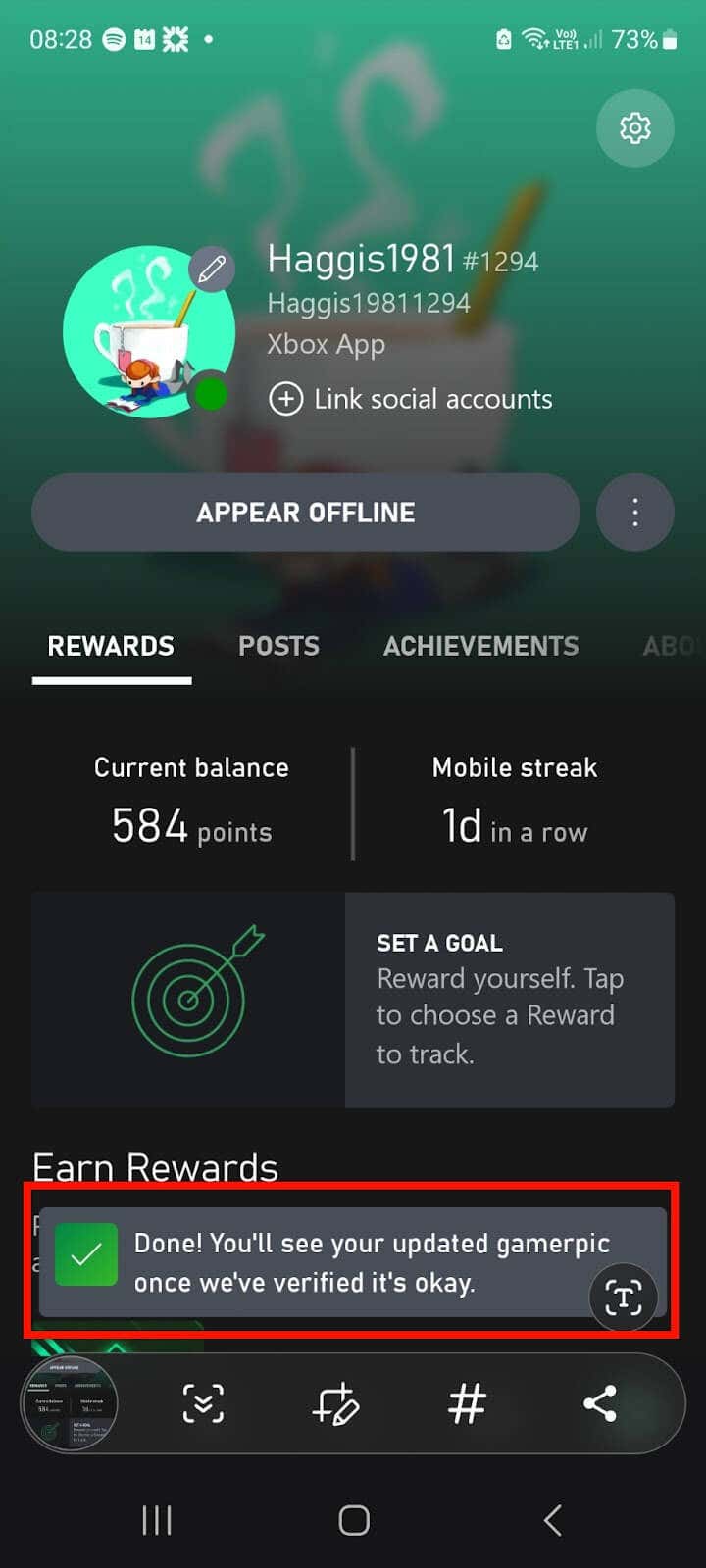
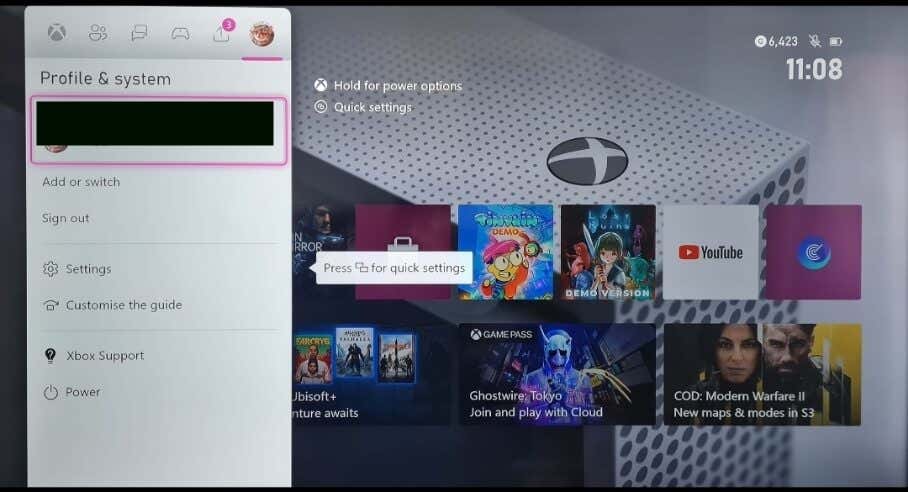
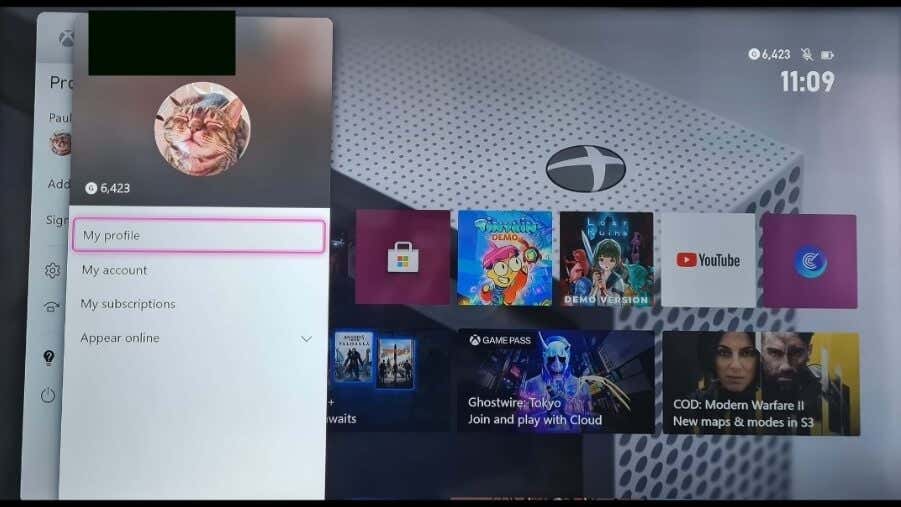
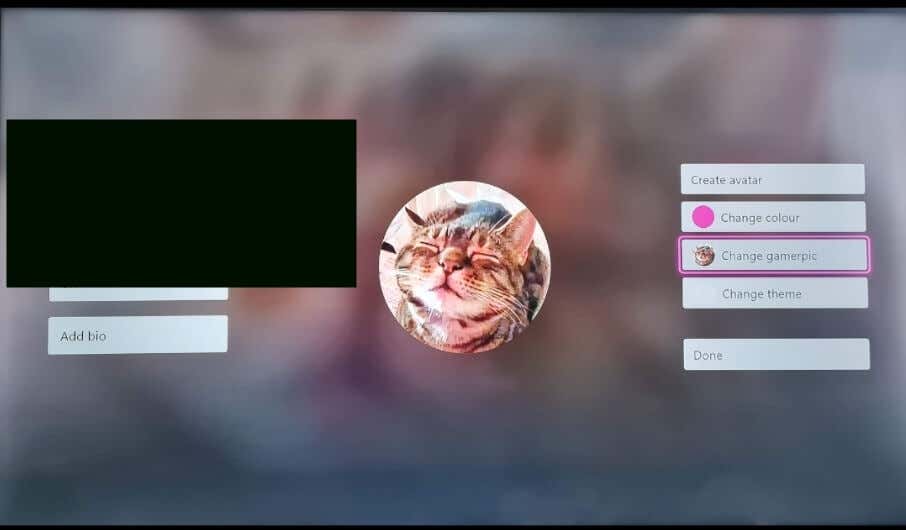
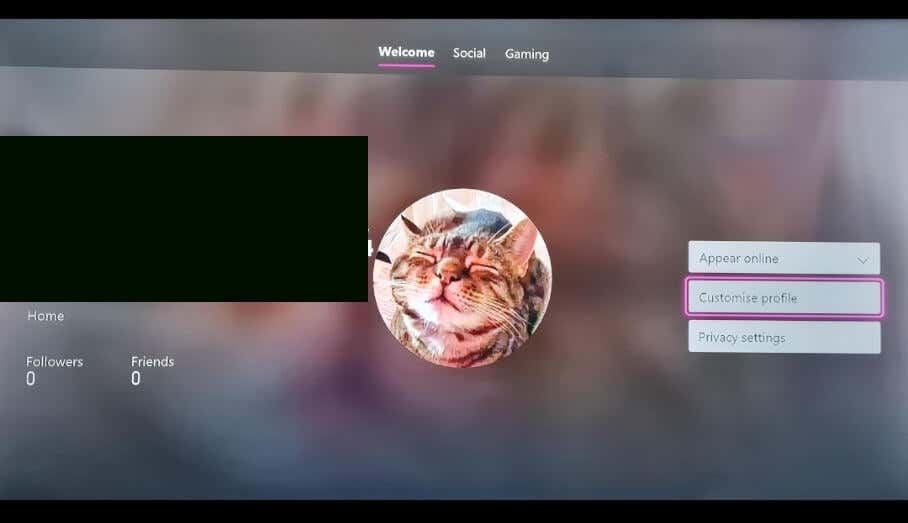
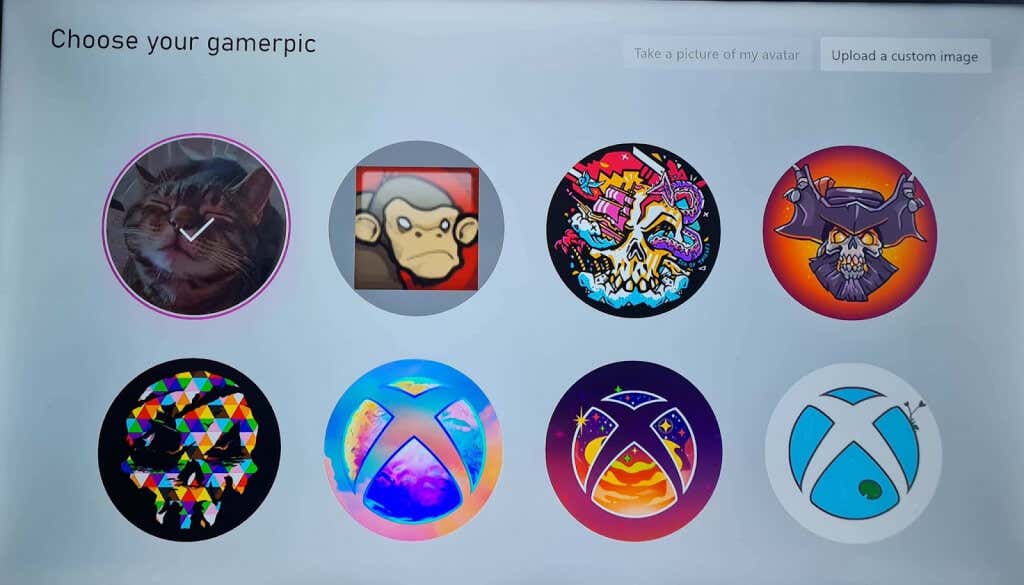
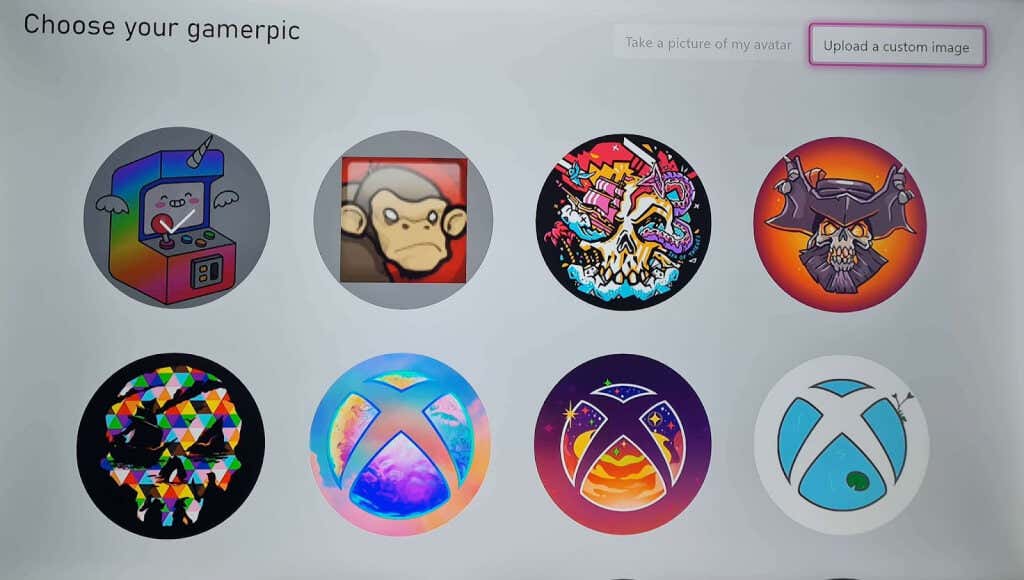
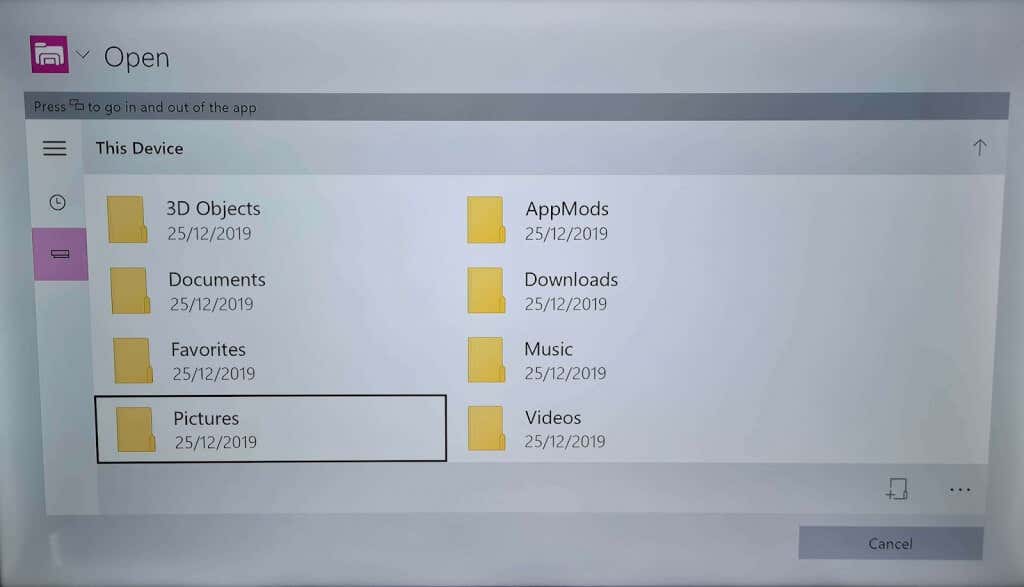
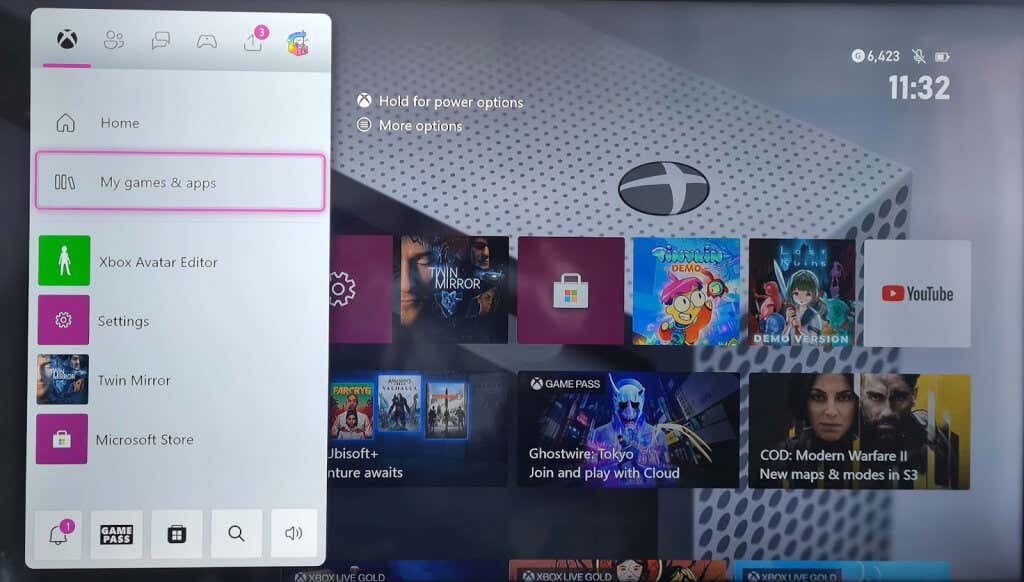
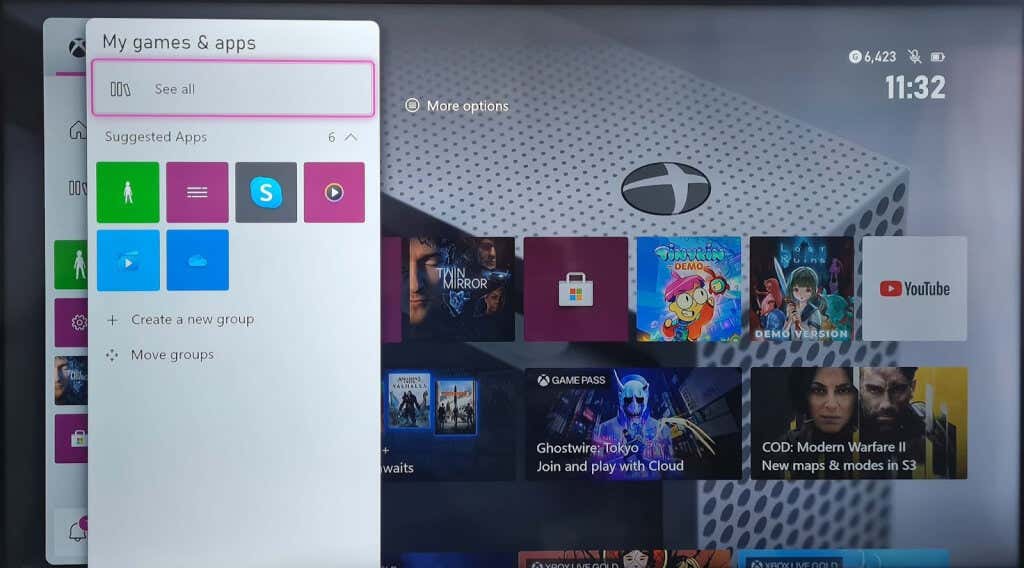 <ол старт="3">
<ол старт="3">